EasyMP Multi PC Projection kezelési útmutatója
|
|
|
- Dániel Katona
- 9 évvel ezelőtt
- Látták:
Átírás
1 EsyMP Multi PC Projection kezelési útmuttój
2 Trtlomjegyzék 2 Az EsyMP Multi PC Projection bemuttás Az EsyMP Multi PC Projection progrmml hsználhtó értekezletstílusok... 5 Értekezlet több képpel... 5 Távoli értekezletek hálózton keresztül...5 A szoftver telepítése... 6 Szoftverkövetelmények...6 Telepítés...6 A működés összefogllás Működtetési eljárások... 9 Előkészületek értekezlet kezdése előtt A cstlkozttás előkészítése A kivetítő előkészítése...15 A számítógép előkészítése...15 Kpcsolódás kivetítőkhöz Az EsyMP Multi PC Projection indítás...16 A keresési képernyő hsznált...17 Kivetítők keresése és kpcsolódás...18 Automtikus keresés...18 Kézi keresés...19 Profil keresés...19 Kpcsolódás több kivetítőhöz (tükrözés) Cstlkozás másik hálózton tlálhtó kivetítőkhöz...21 Műveletek bemuttó közben Képernyők kivetítése A kivetítésvezérlési képernyő hsznált A kivetített képernyők számánk módosítás Az elődó módosítás...24 Audiokimenet kivetítőből Az értekezlet befejezése Gykori értekezletek egyszerűen Kivetítődtok mentése Prncsikon létrehozás Profil regisztrálás Profil megosztás...29 A megosztni kívánt profil exportálás...29 Megosztott profil importálás...29 Hibelhárítás Korlátozások Támogtott Felbontások...31 A kijelző színe...31 Kpcsolódások szám...31 Egyéb korlátozások...31 Windows Vist/Windows 7 hsznált esetén...31 Korlátozások Windows Fotótár vgy Windows Live Fotótár progrmokból történő kivetítéskor Korlátozások Windows Aero esetén...32 Egyéb korlátozások...32 Hibelhárítás Nem lehet kpcsolódni hsználni kívánt kivetítőhöz Nem lehet kivetítőt vezeték nélküli hálózton keresztül cstlkozttni számítógéphez... 33
3 Trtlomjegyzék 3 Nem lehet kivetítőt vezetékes hálózton keresztül cstlkozttni számítógéphez Nem lehet kivetítőt hálózton keresztül cstlkozttni számítógéphez Nem lehet kijelölni kivetítőt...35 A képernyő nincs kivetítve...35 Az EsyMP Multi PC Projection progrm hsználtkor filmek képe és hngj nem jelenik meg, kép lssn jelenik meg, illetve kép vgy hng leáll Az EsyMP Multi PC Projection progrmml történő kpcsolódás esetén nem jön hng kivetítőből...35 H z EsyMP Multi PC Projection hsználtávl létesít kpcsoltot, PowerPoint divetítésre nincs lehetőség H EsyMP Multi PC Projection hsználtávl jött létre kpcsolt, képernyő nem frissül z Office lklmzás hsznált során...36 Hibüzenetek listáj Hibüzenet z EsyMP Multi PC Projection elindítás közben...37 Hibüzenetek kivetítők keresésekor és kijelölésekor...38 Hibüzenetek kivetítés közben...38 Hibüzenetek profil kezelése közben...39 Függelék Opciók beállítás Felhsználói beállítások lp...41 Áltlános beállítások lp...42 Teljesítmény beállítási lp Audio kimenet lp...43 A szoftver eltávolítás Eltávolítás...44 Áltlános megjegyzések A terméknevek hsználtáról...45 A képernyőképekről Áltlános megjegyzés...45 Tárgymuttó... 47
4 Az EsyMP Multi PC Projection bemuttás Ebben fejezetben z EsyMP Multi PC Projection progrmml hsználhtó értekezletstílusokról és progrm telepítéséről olvsht.
5 Az EsyMP Multi PC Projection progrmml hsználhtó értekezletstílusok 5 Az EsyMP Multi PC Projection segítségével kivetítő interktív értekezletek megtrtásár hsználhtó. Hálózton keresztül kár 16 számítógépet cstlkozttht kivetítőhöz. Mjd kijelölhet kár négy cstlkozttott számítógépet, és kivetítheti képernyőjüket. Értekezlet több képpel s "Képernyők kivetítése" 23. oldl hogy egyértelműen kifejezze véleményét képernyőjének kivetítésével együtt. Jegyzetek megosztás Lehetősége vn rr, hogy bemuttóját képernyő egyik felére, míg jegyzeteit másik felére vetítse ki, ezzel elősegítve trtlom teljes megértését. Távoli értekezletek hálózton keresztül s "Cstlkozás másik hálózton tlálhtó kivetítőkhöz" 21. oldl Adtok összevetése kár négy képernyő kivetítésével A hálózthoz cstlkozttott számítógépek képernyőinek egy időben történő kivetítésével összehsonlíthtj és elemezheti z dtokt. Elődók egyszerű váltás ikonok áthúzásávl Az egy kivetítőhöz cstlkozó felhsználók közül bárki könnyen átválthtj kivetített képernyőt z egyik cstlkozott felhsználó ikonjánk kivetítési területre húzásávl. Ezzel lehetőséggel z elődóknk lehetősége nyílik, Egy képernyő kivetítése különböző helyeken Különböző helyeken tlálhtó hálózthoz cstlkozttott készülékek kivetíthetik ugynzt képet. Legfeljebb négy kivetítő vetítheti ki ugynzt képet.
6 A szoftver telepítése 6 Az EsyMP Multi PC Projection z EPSON Projector Softwre CD-ROMon tlálhtó. A szoftvert telepítse számítógépére. Szoftverkövetelmények Az EsyMP Multi PC Projection következő követelményeknek megfelelő számítógépeken hsználhtó: Windows esetén Memóri Merevlemez-terület Kijelző 256 MB vgy több Ajánlott: 512 MB vgy több 20 MB vgy több Felbontás: leglább XGA (1024x768) és legfeljebb UXGA (1600x1200) A kijelző színe: 16 bites színmélység (kb szín megjelenítése) * Mc OS X rendszeren progrm működése verziófrissítés utáni nem megfelelő tűzflbeállítások mitt nem grntált. Operációs rendszer Processzor Memóri Merevlemez-terület Kijelző Mc OS esetén Operációs rendszer Processzor 32 bites operációs rendszerek: Windows XP Service Pck 2 vgy újbb Windows Vist Windows Vist Service Pck 1 vgy újbb Windows 7 Mobile Pentium III 1,2 GHz vgy gyorsbb Ajánlott: Pentium M 1,6 GHz vgy gyorsbb 256 MB vgy több Ajánlott: 512 MB vgy több 20 MB vgy több Felbontás: leglább XGA (1024x768) és legfeljebb UXGA (1600x1200) A kijelző színe: 16 bites színmélység (kb szín megjelenítése) Mc OS X 10.4.x Mc OS X vgy újbb* Mc OS X 10.6.x PowerPC G3 900 MHz vgy gyorsbb Jvsolt: Core Duo 1,5 GHz vgy gyorsbb Telepítés A telepítés megkezdése előtt feltétlenül ellenőrizze következőket. A telepítés elindítás előtt zárj be z összes futó progrmot. H telepítéshez kiválsztott nyelv eltér z éppen hsznált operációs rendszer nyelvétől, előfordulht, hogy képernyők helytelenül jelennek meg. Windows esetén Az b c EsyMP Multi PC Projection telepítéséhez rendszergzdi jogosultságokr vn szüksége. Kpcsolj be számítógépet. Helyezze be z EPSON Projector Softwre CD-ROM számítógépbe. A telepítő utomtikusn elindul.
7 A szoftver telepítése 7 H telepítő nem indul el utomtikusn, nyiss meg CD- ROM-meghjtót Sjátgép (vgy Számítógép) blkból, és kttintson kétszer z InstllNvi prncsr. d Kövesse képernyőn megjelenő utsításokt telepítéshez. Mc OS esetén b c d Kpcsolj be számítógépet. Helyezze be z EPSON Projector Softwre CD-ROM számítógépbe. Az EPSON blkbn kttintson kétszer z Instll Nvi ikonr. Kövesse képernyőn megjelenő utsításokt telepítéshez. Az lábbi weboldlról letöltheti z EsyMP Multi PC Projection legújbb verzióját.
8 A működés összefogllás Ez rész z EsyMP Multi PC Projection hsználtánk lpvető lpműveleteit muttj be.
9 Működtetési eljárások 9 Az EsyMP Multi PC Projection telepítése. s 6. oldl Kövesse képernyőn megjelenő utsításokt telepítéshez. b Indíts el z EsyMP Multi PC Projection progrmot. s 16. oldl Windows esetén Strt - Minden progrm - EPSON Projector - EsyMP Multi PC Projection - EsyMP Multi PC Projection Ver. x.xx Mc OS esetén Alklmzások - EsyMP Multi PC Projection - EsyMP Multi PC Projection
10 Működtetési eljárások 10 c Kpcsolódás kivetítőkhöz. s 18. oldl Kttintson z Automtikus keresés gombr kivetítők utomtikus kereséséhez. Válssz ki kivetítőket, melyekhez kpcsolódni szeretne, mjd kttintson Cstlkozás gombr. Három különböző módszerrel keresheti kivetítőket: Automtikus keresés, Kézi keresés és Profil. További részleteket z egyes keresési módokról z lábbi részben tlál. s "A keresési képernyő hsznált" 17. oldl Miután létrehozott keresett kivetítőkre vontkozó prncsikont, z EsyMP Multi PC Projection progrmot prncsikonr kétszer kttintv tudj elindítni. A prncsikonfájlbn mentett kivetítőt rendszer utomtikusn megkeresi, h prncsikonr kttintv indítj progrmot. s "Prncsikon létrehozás" 28. oldl
11 Működtetési eljárások 11 d Képernyők kivetítése. s 23. oldl A kivetítésvezérlési képernyőn kivetítési terület négy pnelre vn osztv. Módosíthtj z elérhető pnelek számát, vlmint megdhtj, melyik számítógép képernyője legyen kivetítve. A D B C Az elsőnek kpcsolódó felhsználó képernyőjét bl felső srokb vetíti ki progrm. A később cstlkozó felhsználók felhsználói ikon üres (fehér) pnelek egyikére történő húzásávl vetíthetik ki képernyőt. A A kivetített képernyők számánk módosítás : Egy képernyő kivetítése teljes képernyőn. : A kivetített kép kettéosztás. : A kivetített kép négy részre osztás. C A számítógép képernyőjének kivetítése Húzz felhsználó ikonját egy fehér pnelre. A sját ikon mindig bl oldlon jelenik meg. A felhsználók sját, vgy más résztvevők képernyőjét is kivetíthetik.
12 Működtetési eljárások 12 B A képernyő állpotánk módosítás : A számítógép-képernyő kivetítése úgy, hogy vn. : A kivetítés leállítás. D A kivetített kép helyzetének megváltozttás A kivetítés helyének módosításához húzz felhsználó ikonját kívánt helyre. : A jelenleg megjelenített számítógép-képernyő szüneteltetése. A kivetített képernyő kkor sem változik, h számítógép képernyőjén módosításokt hjt végre. e Az értekezlet befejezése. s 26. oldl A kivetítés leállításához válssz z Elhgy vgy Munkmenet befejezése lehetőséget z Eszköz menüből. Az Elhgy vgy Munkmenet befejezése prncsr kttintv keresési képernyőhöz tér vissz.
13 Működtetési eljárások 13 Elhgy A kivetítő és számítógép között megszkd kpcsolt. Munkmenet befejezése A kivetítő és munkmenetben részt vevő összes számítógép között megszkd kpcsolt.
14 Előkészületek értekezlet kezdése előtt Ez fejezet z értekezletek indítás előtt elvégzendő beállításokt muttj be.
15 A cstlkozttás előkészítése 15 A kivetítő előkészítése Kövesse z lábbi lépéseket, hogy kivetítőt cstlkozttás készenléti állpotáb állíts. H vezetékes helyi hálózton keresztül cstlkozik, ellenőrizze, hogy kivetítő kereskedelmi forglombn kphtó hálózti kábellel vn-e cstlkozttv hálózthoz. Vezeték nélküli helyi hálózt hsznált esetén telepítse kivetítőbe vezeték nélküli LAN-egységet. b c Kpcsolj be kivetítőt. Ellenőrizze kivetítő hálózti beállításit. H számítógép és kivetítő vezeték nélküli hálózthoz cstlkozik, hsználj Speciális cstlkozási módot. A Gyors cstlkozási módbn nem lehet cstlkozni. További részleteket hálózti beállításokkl kpcsoltbn következő útmuttóbn tlál: s Hsználti útmuttó Kpcsolj át kivetítő bemeneti forrását LAN bemenetre. Megjelenik LAN készenléti képernyő. b c Telepítse z EsyMP Multi PC Projection progrmot számítógépre. s "A szoftver telepítése" 6. oldl Végezze el számítógép hálózti beállításit és cstlkoztss számítógépet hálózthoz. s A számítógép dokumentációj H számítógép már cstlkozik hálózthoz, kkor nem kell hálózti beállításokt végezni számítógépen. Indíts el z EsyMP Multi PC Projection progrmot. s "Az EsyMP Multi PC Projection indítás" 16. oldl A számítógép előkészítése Kövesse z lábbi lépéseket számítógép és kivetítő cstlkozttásához, és vetítés elindításához.
16 Kpcsolódás kivetítőkhöz 16 Ebből részből megtudhtj, hogyn keresse meg és, hogyn cstlkozzon hálózton tlálhtó kivetítőkhöz. Az EsyMP Multi PC Projection indítás Az EsyMP Multi PC Projection z lábbi módszerekkel indíthtó el. Windows esetén b c Kttintson Strt gombr, mjd Minden progrm prncsr. Válssz z EPSON Projector, mjd z EsyMP Multi PC Projection lehetőséget. Kttintson z EsyMP Multi PC Projection Ver. x.xx prncsr. Az EsyMP Multi PC Projection elindul, és megjelenik keresési képernyő. Mc OS esetén b Nyiss meg z Alklmzások mppát, és kttintson duplán z EsyMP Multi PC Projection mppár. Kttintson kétszer z EsyMP Multi PC Projection prncsr. Az EsyMP Multi PC Projection elindul, és megjelenik keresési képernyő. Prncsikonnl történő indítás esetén Miután létrehozt prncsikont, z EsyMP Multi PC Projection indításához kttintson kétszer prncsikonfájlr (.pme). További részleteket prncsikonok létrehozásávl kpcsoltbn z lábbi részben tlál. s "Prncsikon létrehozás" 28. oldl
17 Kpcsolódás kivetítőkhöz 17 A keresési képernyő hsznált Az EsyMP Multi PC Projection indítását követően megjelenik következő keresési képernyő. A B C A B C D L K J I H Automtikus keresés Megkeresi kivetítőket zon hálózti rendszeren, melyhez számítógép kpcsolódik. s "Automtikus keresés" 18. oldl Kézi keresés A kivetítő IP-címének és nevének megdásávl keres hálózthoz kpcsolódó kivetítők között. s "Kézi keresés" 19. oldl Profil A korábbn elmentett kivetítődtok lpján keres hálózthoz kpcsolódó kivetítők között. s "Profil keresés" 19. oldl G F E D E F G H I J Profil list A tárolt profilokt (projektordtokt) jeleníti meg. H egy profilr kétszer kttint, profilbn tárolt kivetítőket progrm megkeresi hálózton. s "Profil keresés" 19. oldl Opciók beállítás Megjeleníti z Opciók beállítás képernyőt. s "Opciók beállítás" 41. oldl Cstlkozás A progrm kpcsolódik kijelölt kivetítőkhöz. A cstlkozttott kivetítők listáj A kivetítők listájábn kijelölt kivetítők dtit jeleníti meg. A keresési mód módosítás esetén is változtln mrd A cstlkozttott kivetítők listáj mező trtlm. Regisztrálás Profilb rögzíti A cstlkozttott kivetítők listáj mezőben szereplő kivetítőket. s "Profil regisztrálás" 28. oldl List törlése Törli Kivetítők listáj és A cstlkozttott kivetítők listáj mezőkben megjelenített trtlmt. Kivetítők listáj A hálózton tlálhtó kivetítők listáját jeleníti meg. Kijelölheti, mely kivetítőkhöz szeretne cstlkozni. Az egyes keresési módok (Automtikus keresés, Kézi keresés és Profil) keresési eredményei külön listán jelennek meg. A kivetítők állpotát ikon jelzi. Készenlét Elérhető. Cstlkozht kivetítőhöz. Fogllt Elérhető. Bár más számítógépek már cstlkoznk kivetítőhöz, ugynkkor Ön is cstlkozht.
18 Kpcsolódás kivetítőkhöz 18 Tükrözés... Egy másik lklmzás hsználj jelenleg Keresés Elérhető. Cstlkozht egy csoport kivetítőhöz, melyek ugynzt képet vetítik ki (tükrözés). s "Kpcsolódás több kivetítőhöz (tükrözés)" 20. oldl Nem elérhető. A kivetítő hálózti konfigurációs képernyőt jeleníti meg, vgy kivetítőt másik kivetítőlklmzás hsználj. Nem elérhető. Kézi keresés vgy Profil keresés már folymtbn vn kivetítőre vontkozón. K L Nem tlálhtó. Nem támogtott kivetítők Frissítés Frissíti z dtokt Kivetítők listáj mezőben. Nem elérhető. A megdott kivetítő nem tlálhtó Kézi kereséssel vgy Profil kereséssel. Nem elérhető. A kivetítő nem komptibilis z EsyMP Multi PC Projection progrmml. Kézi keresési mező Kézi keresés hsználtkor kivetítő IP-címét vgy nevét dj meg. A keresés indításához kttintson Keresés gombr. Kivetítők keresése és kpcsolódás A hálózton tlálhtó kivetítőket következő módszerekkel keresheti. Automtikus keresés b Indíts el z EsyMP Multi PC Projection progrmot. s "Az EsyMP Multi PC Projection indítás" 16. oldl Kttintson z Automtikus keresés gombr. c Az EsyMP Multi PC Projection megkeresi hálózton tlálhtó kivetítőket. A Frissítés gombr kttintv megjelennek legújbb dtok. Válssz ki megjelenített listából kivetítőket, melyekhez kpcsolódni szeretne, mjd kttintson Cstlkozás gombr. Megjelenik kivetítésvezérlési képernyő. s "A kivetítésvezérlési képernyő hsznált" 23. oldl H vetítő kulcsszv be lett állítv, kkor kivetítőhöz vló cstlkozáskor kulcsszóbeviteli képernyő jelenik meg. Írj be kulcsszót, mjd kttintson z OK gombr. A kivetítő kulcsszv LAN készenléti képernyőn jelenik meg. H már cstlkozott egy felhsználó, kérje el kulcsszvt cstlkozott felhsználótól.
19 Kpcsolódás kivetítőkhöz 19 Kézi keresés b c Indíts el z EsyMP Multi PC Projection progrmot. s "Az EsyMP Multi PC Projection indítás" 16. oldl Kttintson Kézi keresés gombr. Írj be cstlkozttni kívánt kivetítő IP-címét vgy nevét, mjd kttintson Keresés gombr. H Profil keresés b c vetítő kulcsszv be lett állítv, kkor kivetítőhöz vló cstlkozáskor kulcsszóbeviteli képernyő jelenik meg. Írj be kulcsszót, mjd kttintson z OK gombr. A kivetítő kulcsszv LAN készenléti képernyőn jelenik meg. H már cstlkozott egy felhsználó, kérje el kulcsszvt cstlkozott felhsználótól. Indíts el z EsyMP Multi PC Projection progrmot. s "Az EsyMP Multi PC Projection indítás" 16. oldl Kttintson Profil gombr. A Profil listán kttintson kétszer mppár vgy hsználni kívánt kivetítő ikonjár. d Az EsyMP Multi PC Projection megkeresi megdott kivetítőt hálózton. Válssz ki megjelenített listából kivetítőket, melyekhez kpcsolódni szeretne, mjd kttintson Cstlkozás gombr. Megjelenik kivetítésvezérlési képernyő. s "A kivetítésvezérlési képernyő hsznált" 23. oldl Az EsyMP Multi PC Projection megkeresi megdott kivetítőt hálózton.
20 Kpcsolódás kivetítőkhöz 20 d Válssz ki megjelenített listából kivetítőket, melyekhez kpcsolódni szeretne, mjd kttintson Cstlkozás gombr. Megjelenik kivetítésvezérlési képernyő. s "A kivetítésvezérlési képernyő hsznált" 23. oldl H vetítő kulcsszv be lett állítv, kkor kivetítőhöz vló cstlkozáskor kulcsszóbeviteli képernyő jelenik meg. Írj be kulcsszót, mjd kttintson z OK gombr. A kivetítő kulcsszv LAN készenléti képernyőn jelenik meg. H már cstlkozott egy felhsználó, kérje el kulcsszvt cstlkozott felhsználótól. Kpcsolódás több kivetítőhöz (tükrözés) Ugynnnk képnek több kivetítőn történő kivetítését tükrözésnek hívják. Tükrözést legfeljebb négy kivetítővel végezhet. A tükrözés funkció csk z EsyMP Multi PC Projection progrmml komptibilis kivetítőkkel működik. b Indíts el z EsyMP Multi PC Projection progrmot és keressen kivetítőkre. s "Kivetítők keresése és kpcsolódás" 18. oldl Válsszon ki megjelenített listából legfeljebb négy kivetítőt, melyekhez kpcsolódni szeretne, mjd kttintson Cstlkozás gombr. Megjelenik kivetítésvezérlési képernyő.
21 Kpcsolódás kivetítőkhöz 21 Kivetítőtükrözési csoport létrehozáskor A csoport egyik kivetítőjének kijelölésekor progrm csoport összes kivetítőjét kijelöli. Tükrözési csoport kivetítőjének kijelölésekor csk csoport kivetítői közül jelölhet ki. H már más résztvevők cstlkoztk kivetítőhöz A kivetítőknek csk zon kombinációját jelölheti ki, melyekhez már cstlkozott felhsználók is cstlkoztk. Nem cstlkozht olyn kivetítőhöz, mely nem trtozik bele kombinációb. Cstlkozás másik hálózton tlálhtó kivetítőkhöz H kivetítőt számítógéphez cstlkozttj, számítógép képernyőjét kivetítheti távoli helyeken (más lhálóztokon) is. Az Automtikus keresés nem listázz másik lhálóztokon tlálhtó kivetítőket, mert progrm keresést csk z dott lhálózton hjtj végre. Más lhálózton tlálhtó kivetítőkhöz következő módszerekkel cstlkozht. Adj meg vgy z IP-címet vgy kivetítő nevét, és végezzen keresést. s "Kézi keresés" 19. oldl Végezzen keresést profil lpján. s "Profil keresés" 19. oldl
22 Műveletek bemuttó közben Ez rész bemuttók közben kivetített kép vezérlési lehetőségeit ismerteti.
23 Képernyők kivetítése 23 A kivetítésvezérlési képernyő hsznált Miután cstlkozott kivetítőkhöz, következő képernyő jelenik meg. A B További részleteket z egyes elemek funkcióiról z lábbi tábláztbn tlál. A E D C Kivetítés váltás gombok Módosítj számítógép-képernyők kivetítésére rendelkezésre álló pnelek számát. s "A kivetített képernyők számánk módosítás" 24. oldl Egy számítógép képernyőjét vetíti ki kivetített kép megosztás nélkül. Egyszerre két számítógép képernyőjét vetíti ki kivetített kép ketté osztásávl. Egyszerre négy számítógép képernyőjét vetíti ki kivetített kép négy felé osztásávl. B C D E Képernyővezérlő gombok A kivetített számítógép-képernyő vezérlése. A számítógép-képernyő kivetítése úgy, hogy vn. A kivetítés leállítás. A leállítás ideje ltt készülék fekete képernyőt vetít ki. A jelenleg megjelenített számítógép-képernyő szüneteltetése. A kivetített képernyő kkor sem változik, h számítógép képernyőjén módosításokt hjt végre. Felhsználói terület A kivetítőkhöz cstlkozttott számítógépek felhsználói neveit jeleníti meg. A sját számítógép mindig felhsználói terület bl oldlán jelenik meg. Akár 16 számítógépet cstlkozttht kivetítőhöz. H egy felhsználói ikont kivetítési területre húz, készülék kivetíti számítógép képernyőjét. Az éppen kivetített számítógépek felhsználói ikonjink háttere fehér. A felhsználónév lpértelmezett beállítás számítógép neve. A felhsználónevet z Opciók beállítás részben módosíthtj. s "Felhsználói beállítások lp" 41. oldl Kivetítési terület H egy pnel háttérszíne fehér, pnelben tlálhtó felhsználói ikon számítógép-képernyője kerül kivetítésre. H nincs felhsználói ikon fehér pnelen, készülék fekete képernyőt vetít ki. Módosíthtj kivetített képernyőt és kivetítés helyét felhsználói ikonok áthúzásávl különböző pnelekre. s "Az elődó módosítás" 24. oldl Célkeret A keretet kivetítési terület pneljeire kttintv módosíthtj. A számítógépképernyőt kerettel kijelölt pnelre z egyik kivetítésváltó gombr kttintv tudj kivetíteni.
24 Képernyők kivetítése 24 H Cstlkozttott kivetítő neve mező melletti kivetítő nevére kttint, megjelenik Webes távirányító funkció. A Webes távirányítóvl számítógép képernyőjéről tud műveleteket végezni kivetítőn, minth távirányítót hsználná. További részleteket Webes távirányítóvl kpcsoltbn következő útmuttóbn tlál: s Hsználti útmuttó Az elődó módosítás A kivetített képernyő módosításkor Húzzon felhsználói területről egy ikont pnelre, melyre szeretné kivetíteni képernyőt. A kivetített képernyők számánk módosítás A kivetített képet legfeljebb négy területre oszthtj. A felosztások számánk módosításávl egy időben több számítógép képernyőjét, vgy teljes képernyőn egy számítógép-képernyőt vetíthet ki. b Jelölje ki felhsználói ikont kivetítési területen. Mozdíts el keretet. A képernyőfelosztások számánk módosításához kttintson, vgy ikonr. A kijelölt képernyő kivetítése teljes képernyőn. A progrm kivetített képernyőt ketté osztj, és kivetíti kijelölt és szomszédos képernyőt. A progrm kivetített képernyőt négy részre osztj, és kivetíti kivetítési terület négy pneljére mind négy számítógép-képernyőt. A kivetítés befejezéséhez húzz z ikont kivetítési területről felhsználói területre. A kivetítés helyét beállíthtj felhsználói területre jobb gombbl kttintv. A kivetítési hely módosításkor A kivetítési területen húzz z áthelyezni kívánt ikont célhelyre. A kivetítési területre jobb gombbl kttintv is módosíthtj képernyőfelosztások számát. Kttintson jobb gombbl z ikonr, mjd jelölje ki felosztások számát.
25 Képernyők kivetítése 25 és kijelölésekor, kivetített számítógép-képernyőt úgy módosíthtj, hogy kivetített ikonról ( fehér pnelen tlálhtó ikonról) nem kivetített ikonr vált (fekete pnelen tlálhtó ikonr). Audiokimenet kivetítőből A számítógép hngját bbn z esetben továbbíthtj kivetítő, h egy számítógép vn kivetítőhöz kpcsolv, és kép kivetítése teljes képernyőben történik.
26 Az értekezlet befejezése 26 H munkmenetet be szeretné fejezni, z lábbi módszerek egyikével bonts kpcsoltot kivetítőkkel. Szétkpcsoláskor Kttintson jobb egérgombbl felhsználói ikonjár, mjd válssz z Elhgy prncsot. A Eszköz menü Elhgy prncsávl is bonthtj kpcsoltot. A munkmenet befejezésekor Válssz Munkmenet befejezése prncsot z Eszköz menüből. A munkmenetben részt vevő összes számítógéppel és kivetítővel megszkd kpcsolt.
27 Gykori értekezletek egyszerűen Ebben fejezetben z értekezletek közben hsznált kivetítődtok mentéséről és rendszerezéséről olvsht, mi lehetővé teszi egymás utáni értekezletek egyszerű megtrtását.
28 Kivetítődtok mentése 28 H z értekezleten hsznált kivetítődtokt elmenti, egyszerűen részt vehet több értekezleten, melyeket ugynbbn környezetben trtnk. A kivetítődtokt prncsikon létrehozásávl vgy z dtok profilb regisztrálásávl mentheti. A cstlkozttott kivetítők listáj mezőben szereplő kivetítők regisztráláskor H A cstlkozttott kivetítők listáj mezőben szereplő kivetítőket szeretné profilb regisztrálni, kttintson Regisztrálás gombr. Prncsikon létrehozás Prncsikon létrehozáskor kijelölt kivetítők dtit progrm prncsikonfájlb menti. H z EsyMP Multi PC Projection progrmot prncsikonfájlll indítj el, z EsyMP Multi PC Projection utomtikusn megkeresi prncsikonfájlbn mentett kivetítőket. Prncsikon létrehozásávl zökkenőmentesen kezdheti egyzon környezetben trtott, rendszeres értekezleteit. Prncsikont következő módszerekkel hozht létre: Kttintson jobb gombbl menteni kívánt kivetítőre Profil vgy Kivetítők listáj mezőben, mjd válssz Prncsikon létrehozás lehetőséget. Jelölje ki menteni kívánt kivetítőt Profil vgy Kivetítők listáj mezőben, mjd húzz od, hol prncsikont létre szeretné hozni. Mppár vontkozó prncsikon létrehozáskor prncsikon mppábn tlálhtó összes kivetítő dtit trtlmzz. A progrm indításkor egy időben több kivetítőt kereshet. Profil regisztrálás A keresett kivetítők dtit profilb mentheti. Így, mikor ugynzokhoz kivetítőkhöz cstlkozik következő lklomml, keresés egyszerűbb. Profil regisztrálását z lábbi módszerek egyikével teheti meg: b Csk egy dott kivetítő regisztráláskor H csk egy dott kivetítőt szeretne regisztrálni, kttintson jobb gombbl kivetítőre kivetítők listáján, mjd válssz Tétel hozzádás profilhoz lehetőséget. Keresési eredményben szereplő összes kivetítő regisztráláskor Kttintson jobb gombbl z egyik kivetítőre kivetítők listájábn, mjd válssz Az összes hozzádás profilhoz lehetőséget. Regisztrálhtj z összes kivetítőt kivetítők listájábn. Írj be kivetítő nevét, és jelölje ki vgy hozz létre célmppát, mjd kttintson z OK gombr.
29 Kivetítődtok mentése 29 b A Profil listábn kttintson jobb gombbl megosztni kívánt profilt trtlmzó mppár, mjd válssz z Exportálás lehetőséget. Adj meg hová szeretné menteni fájlt (.mplist), mjd mentse profilt. Megosztott profil importálás Kövesse z lábbi lépéseket regisztrált profil importálásához z EsyMP Multi PC Projection progrmb. b A Profil listábn kttintson jobb gombbl z importálni kívánt profilt trtlmzó mppár, mjd válssz z Importálás lehetőséget. Jelölje ki profilt (.mplist), mjd kttintson Megnyitás gombr. Az importálás befejezéséhez kttintson z OK gombr. Kivetítőt úgy is regisztrálht, hogy regisztrálni kívánt kivetítőt áthúzz kivetítők listájából Profil listáb. A mppszerkezet ht lmppát trtlmzht. Az EsyMP Network Projection progrmml exportált profilt (.plist) is importálht. Azonbn nem lehetséges olyn profil importálás, melyben kivetítők cstlkozttás Gyors kpcsolódási módbn történt. Profil megosztás A létrehozott profil listát megoszthtj más résztvevőkkel. Így munkmenethez először cstlkozó résztvevőknek egyszerűbb kivetítőket megkeresni. A megosztni kívánt profil exportálás Kövesse z lábbi lépéseket regisztrált profil exportálásához.
30 Hibelhárítás Ebben fejezetben z előforduló hibákról és megoldásikról olvsht.
31 Korlátozások 31 H számítógépes képeket vetít ki z EsyMP Multi PC Projection futás közben, z lábbi korlátozások vnnk érvényben. Támogtott Felbontások A következő számítógépes képernyőfelbontások vetíthetők ki. Nem cstlkozht olyn számítógéphez, melynek felbontás ngyobb, mint UXGA. VGA (640x480) SVGA (800x600) XGA (1024x768) SXGA (1280x960) SXGA (1280x1024) SXGA+ (1400x1050) WXGA (1280x768) WXGA (1280x800) WXGA+ (1440x900) UXGA (1600x1200) Egyedi képránnyl rendelkező számítógép-képernyő hsználtkor, képminőségromlás elkerülése érdekében csökkentse vgy növelje képfelbontást ( számítógép és kivetítő felbontásától függően). A felbontástól függően, előfordulht, hogy függőleges és vízszintes mrgók kivetítése feketén történik. Kpcsolódások szám Legfeljebb négy kivetítőt cstlkozttht egy számítógéphez, és ennyit hsználht egyszerre kivetítéshez. (A többképernyős kijelzés nem támogtott.) Egyszerre kár 16 számítógépet cstlkozttht kivetítőhöz. Egyéb korlátozások H vezeték nélküli LAN átviteli sebessége lcsony, hálózti összeköttetés vártlnul megszkdht. Hng csk kkor továbbíthtó, h számítógép egy kivetítőhöz cstlkozik és egy számítógép-képernyő kivetítése történik teljes képernyőn. H számítógéphez több kivetítő cstlkozik, vgy fel vn osztv kivetített kép, hngátvitel nem lehetséges. Filmek lejátszáskor lejátszás nem olyn zökkenőmentes, mint mikor számítógépen jelennek meg. Előfordulht, hogy DirectX funkciók egyes részeit hsználó lklmzások nem jelennek meg megfelelően. (Csk Windows esetén.) Nem lehet teljes képernyős MS-DOS prncssorokt kivetíteni. (Csk Windows esetén.) Előfordulht, hogy számítógépes képernyőn megjelenő és kivetítővel kivetített kép nem egyezik meg pontosn. A kijelző színe A kivetíthető képernyőszínek szám. Windows 16-bites színmélység 32-bites színmélység Mc OS Kb szín (16-bit) Kb. 16,7 millió szín (32-bit) Windows Vist/Windows 7 hsznált esetén Ügyeljen következő szempontokr, mikor z EsyMP Multi PC Projection progrmot olyn számítógépen hsználj, melyen Windows Vist/Windows 7 fut.
32 Korlátozások 32 Korlátozások Windows Fotótár vgy Windows Live Fotótár progrmokból történő kivetítéskor Ügyeljen következő két korlátozásr, mikor Windows Fotótárt vgy Windows Live Fotótárt indítj z EsyMP Multi PC Projection futttás közben. A divetítés egyszerű módbn történik, h Windows Fotótár vgy Windows Live Fotótár ltt vetít. Mivel z eszköztár nem jelenik meg, nem módosíthtj témát (htásokt) divetítés lejátszás közben, Windows-élményindex értékétől függetlenül. Nem játszht le filmeket. Néhány perccel zt követően, hogy egy számítógépet cstlkoztt hálózton keresztül kivetítőhöz z EsyMP Multi PC Projection hsználtávl, megjelenik következő üzenet. Jvsoljuk Jelenlegi színösszeállítás megtrtás, és ne jelenjen meg többé ez z üzenet kiválsztását. Ez beállítás számítógép újrindításáig engedélyezett. Korlátozások Windows Aero esetén Ügyeljen következő két korlátozásr, h számítógép Windows Aero stílusbn jeleníti meg z blkokt. A többrétegű blk kivetítésre kerül, függetlenül z EsyMP Multi PC Projection Opciók beállítás pontjábn tlálhtó Átviteli blk beállítástól. s "Teljesítmény beállítási lp" 42. oldl Egyéb korlátozások A Windows Medi Center képei nem vetíthetők ki teljes képernyőn. Ablkos megjelenítés lehetséges kivetítés. H megszkd hngátvitel, mikor z EsyMP Multi PC Projection progrm segítségével továbbítj hngot számítógépről kivetítőre, próbálj z lklmzást újrindítni.
33 Hibelhárítás 33 Nem lehet kpcsolódni hsználni kívánt kivetítőhöz Nem lehet kivetítőt vezeték nélküli hálózton keresztül cstlkozttni számítógéphez Ellenőrzés A Vezeték nélküli LAN-egység cstlkozttv vn? A kivetítő kpcsolti módj Gyorsr vn állítv? Vezeték nélküli LAN cstlkozás esetén engedélyezve vn vezeték nélküli LAN beállítás, mikor számítógép energitkrékos üzemmódbn vn? Vnnk-e kdályok vezeték nélküli LAN hozzáférési pont és számítógép vgy kivetítő között? A számítógép vezeték nélküli LAN-jánk erőssége lcsony értékre vn állítv? A vezeték nélküli LAN , b vgy g komptibilis? A Vez. nélküli LAN táp (Wireless LAN Power) opció Ki értékre vn állítv kivetítő Vezeték nélküli helyi hálózt (Wireless LAN) menüjében? Az SSID beállítás eltérő? Azonos WEP-kulcs vn beállítv? Megoldás Ellenőrizze, hogy Vezeték nélküli LAN-egység megfelelően cstlkozik-e. Az EsyMP Multi PC Projection Gyors cstlkozási módbn nem tud cstlkozni. Állíts kpcsolti módot Speciálisr. s Hsználti útmuttó Engedélyezze vezeték nélküli LAN-t. Időnként belső környezet megkdályozz kivetítő megtlálását kereséskor. Ellenőrizze, hogy nincsenek-e kdályok hozzáférési pont és számítógép vgy kivetítő között, és változtss meg helyzetüket, hogy kedvezőbb legyen kommunikáció. Állíts mximumr z erősséget. Csk g, b és szbvánnyl komptibilis, de nem komptibilis más szbványokkl, milyen például A Vez. nélküli LAN táp opciót kpcsolj Be értékre kivetítő Vezeték nélküli helyi hálózt (Wireless LAN) menüben Konfiguráció menüből. További részleteket kivetítő vezeték nélküli hálózti beállításivl kpcsoltbn következő útmuttóbn tlál: s Hsználti útmuttó A számítógépet, hozzáférési pontot és kivetítőt állíts zonos SSID zonosítór. Amikor kiválsztj WEP opciót Biztonság (Security) ltt, hozzáférési pontot, számítógépet és kivetítőt állíts zonos WEP-kulcsr. Nem lehet kivetítőt vezetékes hálózton keresztül cstlkozttni számítógéphez Ellenőrzés A hálózti kábel cstlkozttás megfelelő? Megoldás Ellenőrizze, megfelelő-e hálózti kábel cstlkozttás.
34 Hibelhárítás 34 Ellenőrzés Elérhető számítógép LAN-kártyáj és beépített LAN-funkció? A vezetékes LAN DHCP-funkciój be vn kpcsolv? A cstlkozttás-visszutsítási funkciók, például MAC-cím korlátozási és portkorlátozások megfelelően vnnk beállítv hozzáférési pontnál? Az IP-cím, z lhálózti mszk és z átjáró címe hozzáférési pontnál és kivetítőnél megfelelően vn beállítv? Megoldás Ellenőrizze, hogy LAN megfelelően működik-e z eszközkezelőben, Vezérlőpult - Rendszer - Hrdver pont ltt. A Vezetékes LAN DHCP-beállítását kpcsolj ki Konfiguráció menüben. További részleteket kivetítő vezetékes hálózti beállításivl kpcsoltbn következő útmuttóbn tlál: s Hsználti útmuttó Állíts be kivetítőt úgy, hogy hozzáférési pontról engedélyezze cstlkozásokt. H nem hsznál DHCP-t, állíts be z egyes beállításokt. Nem lehet kivetítőt hálózton keresztül cstlkozttni számítógéphez Ellenőrzés Megjelenik kivetítőn Hálózti konfiguráció képernyő? Ki vn-e kpcsolv tűzfl, vgy kivételként vn-e regisztrálv tűzfl? Az igénybe vett hálózti dptert megfelelően válsztott ki z EsyMP Multi PC Projection progrmhoz? A hozzáférési pont és kivetítő lhálózt eltérő? A kivetítő támogtj hsznált EsyMP Multi PC Projection verzióját? Megoldás Zárj be hálózti beállításokt kivetítőn, és térjen vissz LAN készenléti képernyőhöz. H hálózti konfigurációs képernyő megjelenik kivetítőn, kkor nem kpcsolódht z EsyMP Multi PC Projection hsználtávl. H nem kívánj kikpcsolni tűzflt, vgy h kivételként regisztrálj tűzflt, végezze el szükséges beállításokt portok megnyitásához. Az EsyMP Multi PC Projection áltl hsznált portok: "3620", "3621" és "3629". H számítógépnek több LAN környezete vn, csk kkor lehet cstlkozni, h hálózti dptert megfelelő módon kiválsztj. H z igénybe vett számítógépen Windows fut, indíts el z EsyMP Multi PC Projection progrmot, és z Opciók beállítás - LAN átváltás pont ltt válssz ki hsználtos hálózti dptert. s "Áltlános beállítások lp" 42. oldl Válssz Kézi keresés lehetőséget z EsyMP Multi PC Projection progrmbn, és dj meg z IP-címet cstlkozáshoz. s "Kézi keresés" 19. oldl Telepítse z EsyMP Multi PC Projection progrmot kivetítőhöz mellékelt EPSON Projector CD-ROM-ról.
35 Hibelhárítás 35 Nem lehet kijelölni kivetítőt Ellenőrzés Kivetítők olyn kombinációját próbálj kijelölni, mely különbözik már cstlkozott felhsználó áltl hsznált kombinációtól? Megoldás H másik felhsználó már cstlkozott, csk olyn kivetítőkombinációhoz cstlkozht, mint másik felhsználó. Válsszon kivetítőt már cstlkozott felhsználó kombinációjából, vgy válsszon készenléti állpotbn lévő kivetítőt. A képernyő nincs kivetítve Az EsyMP Multi PC Projection progrm hsználtkor filmek képe és hngj nem jelenik meg, kép lssn jelenik meg, illetve kép vgy hng leáll Ellenőrzés Megkísérelt filmeket lejátszni Medi Plyer hsználtávl, vgy megpróbált működtetni képernyőkímélő előnézetét? Engedélyezve vn WEP-titkosítás? Engedélyezte DHCP-t? Az EsyMP Multi PC Projection indítás egy film lejátszás közben történt, illetve felbontás és színek szám módosult? (Mc OS esetén) Olyn számítógépet hsznál, mely nem felel meg szoftver feltételeinek? Ki vn jelölve z Átviteli blk? Megoldás A számítógéptől függően előfordulht, hogy Medi Plyer filmlejátszási képernyője nem jelenik meg, és képernyőkímélő előnézete nem jelenik meg rendesen. Aktív WEP-titkosítás esetén kijelzési sebesség csökken. H DHCP Be vn kpcsolv speciális kpcsolódási módbn vgy vezetékes LAN-kpcsoltbn, és nem tlálhtó elérhető DHCP-kiszolgáló, kkor időbe telhet LAN készenléti állpotb vló belépés. Filmek lejátszáskor először z EsyMP Multi PC Projection progrmot kell elindítni lejátszás elindítás előtt. H z EsyMP Multi PC Projection progrmot egy film lejátszás közben indítj el, és képernyő felbontását és színek számát módosítj, kkor próbálj mozgtni film lejátszási blkát, próbálj kis méretűvé lkítni vgy átméretezni stb. H olyn számítógépet hsznál, mely nem felel meg szoftverfeltételeknek, kkor filmek képe és hngj leállht. s "Szoftverkövetelmények" 6. oldl Törölje jelölést z Átviteli blk jelölőnégyzetből, h zt szeretné, hogy z egérmuttó ne villogjon képernyőn. s "Teljesítmény beállítási lp" 42. oldl Az EsyMP Multi PC Projection progrmml történő kpcsolódás esetén nem jön hng kivetítőből Ellenőrzés Több kivetítő kpcsolódik egy számítógéphez? Megoldás A hng csk egy kivetítőre vihető át. Bonts jelenlegi kpcsoltot, mjd jelöljön ki egy kivetítőt keresési képernyőn.
36 Hibelhárítás 36 Ellenőrzés Több számítógépről felosztott képernyőt vetít ki? Az Opciók beállítás úgy vn beállítv, hogy hng számítógépből jöjjön? Megoldás A számítógép hngját bbn z esetben továbbíthtj kivetítő, h egy számítógép kivetítése történik teljes képernyőben. Csk egy képernyőt vetítsen ki. s "A kivetített képernyők számánk módosítás" 24. oldl Jelölje ki z Audio kimenet kivetítőből opciót z Opciók beállítás Audio kimenet lpján. s "Audio kimenet lp" 43. oldl H z EsyMP Multi PC Projection hsználtávl létesít kpcsoltot, PowerPoint divetítésre nincs lehetőség. Ellenőrzés A PowerPoint futás közben indított z EsyMP Multi PC Projection progrmot? (Windows esetén) Megoldás Amikor z EsyMP Multi PC Projection hsználtávl cstlkozik, először feltétlenül zárj be PowerPoint progrmot. Előfordulht, hogy divetítés nem működik, h cstlkozás PowerPoint futás közben történik. H EsyMP Multi PC Projection hsználtávl jött létre kpcsolt, képernyő nem frissül z Office lklmzás hsznált során. Ellenőrzés Az egeret folymtosn mozgtj? Megoldás H bbhgyj z egérkurzor mozgtását, képernyő frissül. H képernyő nem frissül gyorsn, hgyj bb z egérkurzor mozgtását.
37 Hibüzenetek listáj 37 Hibüzenet z EsyMP Multi PC Projection elindítás közben Hibüzenetek Ez z lklmzás már fut. Az lklmzás nem indíthtó el, mert egy másik EPSON Projector szoftver (Quick Wireless Connection) már fut. Az lklmzás nem indíthtó el, mert egy másik EPSON Projector szoftver (USB Disply) már fut. Az lklmzás nem indíthtó el, mert egy másik EPSON Projector szoftver (EsyMP Network Projection) már fut. EsyMP Multi PC Projection inicilizáció sikertelen. Nem lehet megnyitni prncsikon fájlt. Hibás vgy hiányzó fájlok. Az lklmzás indítás sikertelen. Telepítse újr/távolíts el z lklmzást. A hálózti dpterre vontkozó információk nem szerezhetők be. Kivetítés közben nem lehet elindulni prncsikonról. Amíg z Opciók képernyő látszik, nem lehet elindulni prncsikonról. Zárj be z Opciók képernyőt, mjd próbálj újr prncsikont. Lehetséges, hogy divetítés nem kezdődik el ddig, míg PowerPoint progrmot újr nem indítj. Megoldás Az EsyMP Multi PC Projection két példány lett elindítv. Zárj be másik kivetítőprogrmot, mjd indíts el z EsyMP Multi PC Projection szoftvert. Indíts újr z EsyMP Multi PC Projection progrmot. H ez z üzenet továbbr is megjelenik, távolíts el és telepítse újból z EsyMP Multi PC Projection szoftvert. s "A szoftver eltávolítás" 44. oldl s "A szoftver telepítése" 6. oldl Lehet, hogy prncsikonfájl hibás. Indíts el z EsyMP Multi PC Projection progrmot, keressen kivetítőkre ás próbáljon cstlkozni. s "Az EsyMP Multi PC Projection indítás" 16. oldl s "Kivetítők keresése és kpcsolódás" 18. oldl Távolíts el, mjd telepítse újr z EsyMP Multi PC Projection progrmot. s "A szoftver eltávolítás" 44. oldl s "A szoftver telepítése" 6. oldl Hsználjon olyn számítógépet, mely cstlkozni képes helyi hálózthoz. Mivel kivetítő már z EsyMP Multi PC Projection hsználtávl működik, már nem lehet indítni prncsikon hsználtávl. Állíts le kivetítést, mjd indíts progrmot prncsikonról. Az Opciók képernyő meg vn jelenítve. Zárj be képernyőt. Zárj be PowerPoint progrmot, mjd próbálj újr.
38 Hibüzenetek listáj 38 Hibüzenetek kivetítők keresésekor és kijelölésekor Hibüzenetek A résztvevők mximális szám elérésre került. Cstlkozás nem lehetséges. A kulcsszó nem egyezik. Adj meg ismét kulcsszót kivetítő kijelzőjén. A cstlkozttás hibás kulcsszó mitt sikertelen. A kiválsztott kivetítőt egy másik konfigurációbn hsználják. Válsszon másik kivetítőt. Egy vgy több kivetítő nem válszol. Hálózti hib történt. A kivetítőhöz vló cstlkozás sikertelen. Megoldás Tizenht számítógép már cstlkozott kivetítőhöz. Bonts z olyn felhsználók és kivetítők kpcsoltát, melyek nem vetítenek ki képernyőket. s "Az értekezlet befejezése" 26. oldl Ellenőrizze LAN készenléti képernyőn láthtó vetítő kulcsszvt, és írj be vetítő kulcsszvát. H már cstlkozott egy felhsználó, kérje el vetítő kulcsszvát cstlkozott felhsználótól. Kpcsolódjon újr kivetítőkhöz. Írj be vetítő kulcsszvát cstlkozáskor megjelenő kulcsszóbeviteli képernyőn. Ellenőrizze kivetítő LAN készenléti képernyőjén megjelenő vetítő kulcsszvt. H már cstlkozott egy felhsználó, kérje el vetítő kulcsszvát cstlkozott felhsználótól. H másik felhsználó már cstlkozott, csk olyn kivetítőkombinációhoz cstlkozht, mint másik felhsználó. Válsszon kivetítőt már cstlkozott felhsználó kombinációjából, vgy válsszon készenléti állpotbn lévő kivetítőt. Nem tud egyszerre több kivetítőhöz cstlkozni. Ellenőrizze hálózti beállításokt számítógépen és kivetítőn. Próbáljon újból kpcsolódni. H továbbr sem sikerül, ellenőrizze számítógépen és kivetítőn hálózti beállításokt. Nem lehet cstlkozni olyn kivetítőhöz, mely már cstlkozv vn z EsyMP Network Projection hsználtávl. Ellenőrizze, hogy kivetítő, melyhez cstlkozni szeretne, cstlkozv vn-e z EsyMP Network Projection progrmhoz. Hibüzenetek kivetítés közben Hibüzenetek A kivetítő lecstlkozttásr került. Hálózti hib történt. Megoldás Lehet, hogy hib történt kivetítőben. Ellenőrizze kivetítő kijelzőit. s Hsználti útmuttó Hálózti hib történt. Ellenőrizze kpcsoltot kivetítő és számítógép között.
39 Hibüzenetek listáj 39 Hibüzenetek profil kezelése közben Hibüzenetek Adjon meg mximum 32 krktert. Írj be mpp nevet. A mppák 6 szintnél nem lehetnek mélyebb struktúrájúk. Már vn egy XXX nevű mpp ebben mppábn. Már vn egy XXX nevű kivetítő fájl ebben mppábn. Az importálás nem lehetséges, mert z lklmzás ezt formátumot nem támogtj. Az importálás nem lehetséges, mert mppák 6 szintnél mélyebb struktúrájúk. Az áthelyezés nem lehetséges, mert mppák 6 szintnél mélyebb struktúrájúk. Megoldás A beírt szöveg hosszbb 32 krkternél. Rövidítse nevet 32 vgy kevesebb krkterre. Nincs megdv mppnév. Írj be mpp nevet. A mppszerkezet htnál több lmppát trtlmz. Az új mppát szerkezetben feljebb hozz létre. Már létezik mpp ezen néven. Válsszon másik nevet. Már létezik kivetítő ezen néven. Válsszon másik nevet. Ellenőrizze z importálni kívánt profilt. Nem lehetséges olyn profil importálás, melyben kivetítők cstlkozttás Gyors kpcsolódási módbn történt z EsyMP Network Projection progrmbn. Továbbá nem importálht h nem lett regisztrálv kivetítődt, vgy h hibás profil. Importálás esetén mppszerkezet meghldj ht szintet. Az importálást szerkezetben feljebb végezze. A mpp áthelyezése esetén mppszerkezet meghldj ht mppát. Az importálást szerkezetben feljebb végezze.
40 Függelék
41 Opciók beállítás 41 Az Opciók beállítás képernyő következő módszerekkel jeleníthető meg. Kttintson z Opciók beállítás gombr keresési képernyőn. H kivetítésvezérlési képernyőről jeleníti meg z Opciók beállítás blkot, Felhsználói beállítások és z Áltlános beállítások lpok nem jelennek meg. Felhsználói beállítások lp Válssz z Opciók beállítás prncsot z Eszköz menüből kivetítésvezérlési képernyőn. Felhsználó neve Kézi keresés Alpértelmezések visszállítás A felhsználói területen megjelenő felhsználónév beállítás. Ez legfeljebb 32 krkterből állht. A Kézi keresés beviteli előzményeinek törlése. Visszállíthtj z Opciók beállítás blk összes beállítását z lpértelmezett értékre. Azonbn megtrthtj z Áltlános beállítások részben tlálhtó LAN átváltás beállítás értékét.
42 Opciók beállítás 42 Áltlános beállítások lp Teljesítmény beállítási lp Kommunikáció titkosítás LAN átváltás Alpértelmezések visszállítás Válssz ki z dtátvitel titkosításához. A titkosított dtokt nem lehet megfejteni. Csk Windows esetén A kereséshez hsználni kívánt hálózti dpter átváltásár szolgál bbn z esetben, mikor számítógép több dpterrel rendelkezik. Alpértelmezés szerint rendszer z összes hálózti dptert hsználj kereséshez. H mindig vezetékes LAN-t hsználnk kpcsolódási módszerként, válsszon vezetékes LAN-dptert. Visszállíthtj z Opciók beállítás blk összes beállítását z lpértelmezett értékre. Azonbn megtrthtj z Áltlános beállítások részben tlálhtó LAN átváltás beállítás értékét. Teljesítménybeállító csúszk Átviteli blk Verzió Alpértelmezések visszállítás A teljesítmény lehetséges beállítási: Gyors, Normál és Finom. Állíts Gyors értékre, h film kivetítése megszkd. Csk Windows XP esetén A többrétegű blkot kkor hsználjuk, h számítógépen megjelennek olyn trtlmk, például üzenetek, melyeket kivetítő nem vetít ki. Jelölje be ezt jelölőnégyzetet z olyn trtlmk, például üzenetek kivetítéséhez, melyek többrétegű blkot hsználnk. Törölje jelölést ebből jelölőnégyzetből, h zt szeretné, hogy z egérmuttó ne villogjon képernyőn. Megjeleníti z EsyMP Multi PC Projection verziójár vontkozó dtokt. Visszállíthtj z Opciók beállítás blk összes beállítását z lpértelmezett értékre. Azonbn megtrthtj z Áltlános beállítások részben tlálhtó LAN átváltás beállítás értékét.
43 Opciók beállítás 43 Audio kimenet lp Audio kimenet kivetítőből Alpértelmezések visszállítás Jelölje be, h zt szeretné, hogy számítógép hngját kivetítő továbbíts. Távolíts el jelölést, h számítógépről szeretné kidni hngot. A számítógép hngját bbn z esetben továbbíthtj kivetítő, h egy számítógép kivetítése történik teljes képernyőben. Visszállíthtj z Opciók beállítás blk összes beállítását z lpértelmezett értékre. Azonbn megtrthtj z Áltlános beállítások részben tlálhtó LAN átváltás beállítás értékét.
44 A szoftver eltávolítás 44 Eltávolítás Feltétlenül ellenőrizze következőket z eltávolítás megkezdése előtt. Windows esetében z EsyMP Multi PC Projection eltávolításához rendszergzdi jogosultságokr vn szüksége. Az eltávolítás elindítás előtt zárj be z összes futó progrmot. Windows XP b c Kttintson Strt gombr, és válssz ki Vezérlőpult elemet. Kttintson duplán Progrmok hozzádás és eltávolítás ikonr. Válssz z EsyMP Multi PC Projection, mjd z Eltávolítás lehetőséget. Windows Vist/Windows 7 b c Kttintson Strt gombr, és válssz ki Vezérlőpult elemet. A Progrmok ktegóriábn kttintson Progrm eltávolítás pontr. Válssz z EsyMP Multi PC Projection, mjd z Eltávolítás lehetőséget. Mc OS X b c Nyiss meg z Alklmzások mppát. Kttintson kétszer z EsyMP Multi PC Projection Uninstller prncsr. Kövesse képernyőn megjelenő utsításokt z eltávolításhoz.
45 Áltlános megjegyzések 45 Minden jog fenntrtv. A jelen kidvány semelyik része sem reprodukálhtó, tárolhtó visszkereső-rendszerben vgy vihető át bármiféle eszközzel, elektronikusn, mechnikusn, fénymásolássl, felvétellel vgy bármilyen más módszerrel Seiko Epson Corportion előzetes írásbeli engedélye nélkül. A dokumentum trtlmánk felhsználásár vontkozón nem válllunk felelősséget. A szerző nem válll felelősséget kézikönyv trtlmánk hsználtából fkdó feltételezett károkért. Sem Seiko Epson Corportion, sem bármely leányválllt nem válll felelősséget termék megvásárlójánk vgy hrmdik félnek olyn káráért, veszteségéért, költségéért vgy kidásáért, mely következőkből szármzik: bleset, termék nem rendeltetésszerű vgy helytelen hsznált, termék jogosultln módosítás, jvítás vgy megváltozttás, illetve (z Egyesült Állmok kivételével) Seiko Epson Corportion üzemeltetési és krbntrtási utsításink nem pontos betrtás. A Seiko Epson Corportion nem válll felelősséget z olyn károkért és problémákért, melyek Seiko Epson Corportion áltl Eredeti Epson terméknek, vgy z Epson áltl jóváhgyott terméknek nem minősített kiegészítők vgy fogyóeszközök hsználtából szármznk. A kézikönyv trtlm minden további tájékozttás nélkül kerülhet frissítésre vgy módosításr. A kézikönyvben tlálhtó illusztrációk különbözhetnek kivetítőtől. A terméknevek hsználtáról Microsoft Windows Microsoft Windows Microsoft Windows Vist Microsoft Windows XP Professionl operációs rendszer XP Home Edition operációs rendszer operációs rendszer 7 operációs rendszer Ebben z útmuttóbn fenti operációs rendszerek következőképpen szerepelnek: Windows XP, Windows Vist és Windows 7. Továbbá Windows összefoglló név vontkozht Windows XP, Windows Vist és Windows 7 rendszerekre, és Windows több verziójár vontkozó utlás szerepelhet Windows megnevezés elhgyásávl (például Windows XP/ Vist). Mc OS X 10.4.x Mc OS X 10.5.x Mc OS X 10.6.x Ebben z útmuttóbn fenti operációs rendszerek következőképpen szerepelnek: Mc OS X 10.4.x, Mc OS X 10.5.x és Mc OS X 10.6.x. Továbbá z operációs rendszerekre vontkozht z összefoglló "Mc OS" kifejezés. A képernyőképekről Hcsk másképp nincs jelezve, hsználti útmuttóbn láthtó képernyőképek Windows 7 rendszerről készültek. Ugynezeket képernyőket láthtj Mc OS hsznált során is. Áltlános megjegyzés Az IBM, DOS/V, és XGA z Interntionl Business Mchines Corportion védjegyei vgy bejegyzett védjegyei. A Mcintosh, Mc, MAC OS és z imc z Apple Inc. védjegye. A Microsoft, Windows, Windows NT, Windows Vist, Windows 7, PowerPoint és Windows emblém Microsoft Corportion védjegyei vgy bejegyzett védjegyei z Egyesült Állmokbn. A jelen kidványbn szereplő minden egyéb terméknév kizárólg zonosítási célt szolgál, és dott tuljdonosánk védjegye lehet. Az Epson minden és mindennemű jogról lemond ezekkel megjelölésekkel kpcsoltbn. Szoftverre vontkozó szerzői jog: Ez termék felhsznál szbd felhsználású szoftvereket, vlmint olyn szoftvereket, melyekkel kpcsoltosn társság trtj fenn jogokt.
46 Áltlános megjegyzések 46 ZSEIKO EPSON CORPORATION All rights reserved.
47 Tárgymuttó 47 A C E F H I K Átviteli blk Audio kimenet kivetítőből Audiokimenet kivetítőből Automtikus keresés Célkeret Cstlkozás Egy képernyő Elhgy Előkészületek Eltávolítás Felhsználó neve Felhsználói terület Hibüzenetek Indítás... 16, 28 Képernyővezérlő gombok Keresés Keresési képernyő Két képernyő L M N O P Kézi keresés... 19, 21, 41 Kilépés Kivetítés Kivetítés váltás gombok Kivetítési terület Kivetítésvezérlési képernyő Kommunikáció titkosítás LAN átváltás LAN készenléti képernyő Lejátszás gomb Munkmenet befejezése Működtetési eljárások... 8 Négy képernyő Opciók beállítás Prncsikon Profil... 19, 21 Profil exportálás Profil importálás Profil regisztrálás S T V Stop gomb Szünet gomb Telepítés... 6 Tükrözés Verzió... 42
Epson iprojection kezelési útmutatója (Windows/Mac)
 Epson iprojection kezelési útmuttój (Windows/Mc) Trtlomjegyzék 2 Az Epson iprojection bemuttás 5 Az Epson iprojection funkciói... 6 Cstlkozás különböző eszközökhöz... 6 Négypneles megjelenítés... 6 Az
Epson iprojection kezelési útmuttój (Windows/Mc) Trtlomjegyzék 2 Az Epson iprojection bemuttás 5 Az Epson iprojection funkciói... 6 Cstlkozás különböző eszközökhöz... 6 Négypneles megjelenítés... 6 Az
Telepítési útmutató. Az E220 elıkészítése. 1. Az E220 készülék csatlakoztatása PC-hez
 Trtlom Az E220 elıkészítése... 1 Telepítési útmuttó... 1 Az E220 Mnger kezelıfelület ismertetése... 3 Internet szolgálttás... 4 SMS rövid szöveges üzenet... 4 Telefonkönyv szolgálttás... 5 i Üdvözöljük
Trtlom Az E220 elıkészítése... 1 Telepítési útmuttó... 1 Az E220 Mnger kezelıfelület ismertetése... 3 Internet szolgálttás... 4 SMS rövid szöveges üzenet... 4 Telefonkönyv szolgálttás... 5 i Üdvözöljük
készülék kicsomagolása és a tartozékok ellenőrzése Hálózati tápkábel Hordozólap/ Műanyag kártya hordozólapja
 Gyors telepítési útmuttó ADS-2100e / ADS-2600We Itt kezdje ADS-2100e ADS-2600We Brother Industries, Ltd. 15-1, Neshiro-cho, Mizuho-ku, Ngoy 467-8561, Jpn Köszönjük, hogy Brothert válsztott. Döntése fontos
Gyors telepítési útmuttó ADS-2100e / ADS-2600We Itt kezdje ADS-2100e ADS-2600We Brother Industries, Ltd. 15-1, Neshiro-cho, Mizuho-ku, Ngoy 467-8561, Jpn Köszönjük, hogy Brothert válsztott. Döntése fontos
EasyMP Network Projection kezelési útmutatója
 EasyMP Network Projection kezelési útmutatója Tartalomjegyzék 2 Használat előtt Az EasyMP Network Projection funkciói... 5 A kivetítő megosztása...5 Különböző képernyőátviteli funkciók...5 A szoftver telepítése...
EasyMP Network Projection kezelési útmutatója Tartalomjegyzék 2 Használat előtt Az EasyMP Network Projection funkciói... 5 A kivetítő megosztása...5 Különböző képernyőátviteli funkciók...5 A szoftver telepítése...
Digitális fényképezőgép Szoftver útmutató
 EPSON Digitális fényképezőgép / Digitális fényképezőgép Szoftver útmutató Minden jog fenntartva. Jelen kézikönyv a SEIKO EPSON CORPORATION előzetes írásbeli engedélye nélkül sem részben sem egészben nem
EPSON Digitális fényképezőgép / Digitális fényképezőgép Szoftver útmutató Minden jog fenntartva. Jelen kézikönyv a SEIKO EPSON CORPORATION előzetes írásbeli engedélye nélkül sem részben sem egészben nem
Szerelési kézikönyv. Opcionális doboz integrált hidraulikus alkatrészekkel rendelkező kültéri egységekhez EK2CB07CAV3. Szerelési kézikönyv
 Opcionális doboz integrált hidrulikus lktrészekkel rendelkező kültéri egységekhez EKCB07CAV Opcionális doboz integrált hidrulikus lktrészekkel rendelkező kültéri egységekhez Mgyr Trtlomjegyzék Trtlomjegyzék
Opcionális doboz integrált hidrulikus lktrészekkel rendelkező kültéri egységekhez EKCB07CAV Opcionális doboz integrált hidrulikus lktrészekkel rendelkező kültéri egységekhez Mgyr Trtlomjegyzék Trtlomjegyzék
A P-touch Transfer Manager használata
 A P-touch Transfer Manager használata Verzió 0 HUN Bevezetés Fontos megjegyzés A dokumentum tartalma és a termék műszaki adatai értesítés nélkül módosulhatnak. A Brother fenntartja a jogot, hogy értesítés
A P-touch Transfer Manager használata Verzió 0 HUN Bevezetés Fontos megjegyzés A dokumentum tartalma és a termék műszaki adatai értesítés nélkül módosulhatnak. A Brother fenntartja a jogot, hogy értesítés
Z600 Series Color Jetprinter
 Z600 Series Color Jetprinter Hsználti útmuttó Windows rendszerhez Az üzeme helyezéssel kpcsoltos hielhárítás Megoldás gykori üzeme helyezési prolémákr. A nyomttó áttekintése Tudnivlók nyomttó részegységeiről
Z600 Series Color Jetprinter Hsználti útmuttó Windows rendszerhez Az üzeme helyezéssel kpcsoltos hielhárítás Megoldás gykori üzeme helyezési prolémákr. A nyomttó áttekintése Tudnivlók nyomttó részegységeiről
Protection Service for Business. Az első lépések Windows-számítógépeken
 Protection Service for Business Az első lépések Windows-számítógépeken Rendszerkövetelmények Rendszerkövetelmények Támogatott operációs rendszerek Microsoft Windows 7, Windows 8 és Vista Windows-munkaállomások
Protection Service for Business Az első lépések Windows-számítógépeken Rendszerkövetelmények Rendszerkövetelmények Támogatott operációs rendszerek Microsoft Windows 7, Windows 8 és Vista Windows-munkaállomások
készülék kicsomagolása és az alkatrészek ellenőrzése Hálózati tápkábel Hordozó fólia/ hordozó fólia műanyag kártyához DVD-ROM
 Gyors telepítési útmuttó Strt ADS-2100 A készülék üzeme helyezése előtt olvss át Termékiztonsági útmuttót. Ezt követően olvss el ezt Gyors telepítési útmuttót eállítás és telepítés szkszerű elvégzése érdekéen.
Gyors telepítési útmuttó Strt ADS-2100 A készülék üzeme helyezése előtt olvss át Termékiztonsági útmuttót. Ezt követően olvss el ezt Gyors telepítési útmuttót eállítás és telepítés szkszerű elvégzése érdekéen.
Szerelési kézikönyv. Daikin Altherma alacsony hőmérsékletű monoblokk opcionális doboza EK2CB07CAV3. Szerelési kézikönyv
 Dikin Altherm lcsony hőmérsékletű monoblokk opcionális doboz EKCB07CAV Dikin Altherm lcsony hőmérsékletű monoblokk opcionális doboz Mgyr Trtlomjegyzék Trtlomjegyzék A dokumentum bemuttás. A dokumentum
Dikin Altherm lcsony hőmérsékletű monoblokk opcionális doboz EKCB07CAV Dikin Altherm lcsony hőmérsékletű monoblokk opcionális doboz Mgyr Trtlomjegyzék Trtlomjegyzék A dokumentum bemuttás. A dokumentum
Start. Gyors telepítési útmutató DCP-T300 DCP-T500W DCP-T700W. készülék kicsomagolása FIGYELEM VIGYÁZAT FONTOS MEGJEGYZÉS FIGYELEM
 Gyors telepítési útmuttó Strt DCP-T300 DCP-T500W DCP-T700W A készülék üzeme helyezése előtt, kérjük, olvss át Termékiztonsági útmuttót. Ezt követően, eállítás és telepítés szkszerű elvégzése érdekéen,
Gyors telepítési útmuttó Strt DCP-T300 DCP-T500W DCP-T700W A készülék üzeme helyezése előtt, kérjük, olvss át Termékiztonsági útmuttót. Ezt követően, eállítás és telepítés szkszerű elvégzése érdekéen,
OTOsuite. Telepítési útmutató. Magyar
 OTOsuite Telepítési útmutató Magyar Ez a dokumentum leírja miképp telepítse az OTOsuite szoftvert DVD-ről, pendrive-ról vagy tömörített fájlból. Rendszerkövetelmények 1,5 GHz processzor vagy gyorsabb (ajánlott:
OTOsuite Telepítési útmutató Magyar Ez a dokumentum leírja miképp telepítse az OTOsuite szoftvert DVD-ről, pendrive-ról vagy tömörített fájlból. Rendszerkövetelmények 1,5 GHz processzor vagy gyorsabb (ajánlott:
A csomag a következő elemeket tartalmazza: Ha a fenti elemek bármelyike hiányzik, kérjük, keresse meg viszonteladóját.
 A termék a következő operációs rendszerekkel működik: Windows XP, 2000, Me, and 98SE Kezdő lépések DSM-320 Vezeték nélküli Médialejátszó A következőkre lesz szüksége: Windows XP, 2000, Me vagy 98SE, 500MHz-es
A termék a következő operációs rendszerekkel működik: Windows XP, 2000, Me, and 98SE Kezdő lépések DSM-320 Vezeték nélküli Médialejátszó A következőkre lesz szüksége: Windows XP, 2000, Me vagy 98SE, 500MHz-es
A Windows 7 operációs rendszerrel kompatibilis DS150E felhasználói útmutatója. Dangerfield,február 2010 V1.0 Delphi PSS
 A Windows 7 operációs rendszerrel kompatibilis DS150E felhasználói útmutatója Dangerfield,február 2010 V1.0 Delphi PSS 1 TARTALOM Főalkatrészek. 3 Telepítési útmutató...5 A Bluetooth telepítése....17 A
A Windows 7 operációs rendszerrel kompatibilis DS150E felhasználói útmutatója Dangerfield,február 2010 V1.0 Delphi PSS 1 TARTALOM Főalkatrészek. 3 Telepítési útmutató...5 A Bluetooth telepítése....17 A
Wi-Fi beállítási útmutató
 Wi-Fi beállítási útmutató Wi-Fi- Csatlakoztatás a nyomtatóhoz Csatlakoztatás számítógéphez Wi-Fi útválasztón keresztül A számítógép közvetlen csatlakoztatása Csatlakoztatás intelligens eszközhöz Wi-Fi
Wi-Fi beállítási útmutató Wi-Fi- Csatlakoztatás a nyomtatóhoz Csatlakoztatás számítógéphez Wi-Fi útválasztón keresztül A számítógép közvetlen csatlakoztatása Csatlakoztatás intelligens eszközhöz Wi-Fi
Wi-Fi Direct útmutató
 Wi-Fi Direct útmutató Egyszerű beállítás a Wi-Fi Direct használatával Hibaelhárítás Függelék Tartalomjegyzék A kézikönyv használata... 2 A kézikönyvben használt szimbólumok... 2 Jogi nyilatkozat... 2
Wi-Fi Direct útmutató Egyszerű beállítás a Wi-Fi Direct használatával Hibaelhárítás Függelék Tartalomjegyzék A kézikönyv használata... 2 A kézikönyvben használt szimbólumok... 2 Jogi nyilatkozat... 2
SystemDiagnostics. Magyar
 SystemDiagnostics Magyar Szeretne hozzánk fordulni... műszaki jellegű kérdéseivel vagy problémájával? Az alábbiakkal veheti fel a kapcsolatot: Forróvonalunk/ügyfélszolgálatunk (lásd a mellékelt forróvonal-listát,
SystemDiagnostics Magyar Szeretne hozzánk fordulni... műszaki jellegű kérdéseivel vagy problémájával? Az alábbiakkal veheti fel a kapcsolatot: Forróvonalunk/ügyfélszolgálatunk (lásd a mellékelt forróvonal-listát,
3Sz-s Kft. Tisztelt Felhasználó!
 3Sz-s Kft. 1158 Budapest, Jánoshida utca 15. Tel: (06-1) 416-1835 / Fax: (06-1) 419-9914 E-mail: zk@3szs. hu / Web: http://www. 3szs. hu Tisztelt Felhasználó! Köszönjük, hogy telepíti az AUTODATA 2007
3Sz-s Kft. 1158 Budapest, Jánoshida utca 15. Tel: (06-1) 416-1835 / Fax: (06-1) 419-9914 E-mail: zk@3szs. hu / Web: http://www. 3szs. hu Tisztelt Felhasználó! Köszönjük, hogy telepíti az AUTODATA 2007
Windows Vista Telepítési útmutató
 Windows Vista Telepítési útmutató A számítógép használata előtt be kell állítania a hardvert és telepíteni kell az illesztőprogramot. A megfelelő beállítás és telepítés érdekében olvassa el a Gyorstelepítési
Windows Vista Telepítési útmutató A számítógép használata előtt be kell állítania a hardvert és telepíteni kell az illesztőprogramot. A megfelelő beállítás és telepítés érdekében olvassa el a Gyorstelepítési
Start. Gyors telepítési útmutató DCP-7055 / DCP-7060D DCP-7065DN FIGYELEM CAUTION VIGYÁZAT
 Gyors telepítési útmuttó Strt DCP-7055 / DCP-7060D DCP-7065DN A készülék eállítás előtt kérjük, olvss el Biztonsági előírások és jogi nyiltkoztok. kézikönyvet. Ezután megfelelő eállításhoz és telepítéshez
Gyors telepítési útmuttó Strt DCP-7055 / DCP-7060D DCP-7065DN A készülék eállítás előtt kérjük, olvss el Biztonsági előírások és jogi nyiltkoztok. kézikönyvet. Ezután megfelelő eállításhoz és telepítéshez
Médiatár. Rövid felhasználói kézikönyv
 Médiatár Rövid felhasználói kézikönyv Tartalomjegyzék Bevezetés Tartalomjegyzék Bevezetés Bevezetés... 3 Kezdô gondolatok... 4 Hálózati követelmények... 4 Támogatott operációs rendszerek a számítógépeken...
Médiatár Rövid felhasználói kézikönyv Tartalomjegyzék Bevezetés Tartalomjegyzék Bevezetés Bevezetés... 3 Kezdô gondolatok... 4 Hálózati követelmények... 4 Támogatott operációs rendszerek a számítógépeken...
F-Secure Biztonsági megoldás. Az első lépések Windows-számítógépeken
 F-Secure Biztonsági megoldás Az első lépések Windows-számítógépeken Rendszerkövetelmények Rendszerkövetelmények Támogatott operációs rendszerek Microsoft Windows 7, Windows 8 és Vista Windows-munkaállomások
F-Secure Biztonsági megoldás Az első lépések Windows-számítógépeken Rendszerkövetelmények Rendszerkövetelmények Támogatott operációs rendszerek Microsoft Windows 7, Windows 8 és Vista Windows-munkaállomások
Küls eszközök. Dokumentum cikkszáma: Ez az útmutató a külön beszerezhető külső eszközök használatát ismerteti
 Küls eszközök Dokumentum cikkszáma: 409917-211 2006. május Ez az útmutató a külön beszerezhető külső eszközök használatát ismerteti. Tartalomjegyzék 1 Az USB-eszközök használata USB-eszköz csatlakoztatása.......................
Küls eszközök Dokumentum cikkszáma: 409917-211 2006. május Ez az útmutató a külön beszerezhető külső eszközök használatát ismerteti. Tartalomjegyzék 1 Az USB-eszközök használata USB-eszköz csatlakoztatása.......................
Image Processor BarCode Service. Felhasználói és üzemeltetői kézikönyv
 Image Processor BarCode Service Áttekintés CIP-BarCode alkalmazás a Canon Image Processor programcsomag egyik tagja. A program feladata, hogy sokoldalú eszközt biztosítson képállományok dokumentumkezelési
Image Processor BarCode Service Áttekintés CIP-BarCode alkalmazás a Canon Image Processor programcsomag egyik tagja. A program feladata, hogy sokoldalú eszközt biztosítson képállományok dokumentumkezelési
Di1611/Di2011. KEZELÉSI ÚTMUTATÓ: Twain
 Di1611/Di2011 KEZELÉSI ÚTMUTATÓ: Twain Driver Tartalomjegyzék Tartalomjegyzék 1 A PC szkennelés beállítása 2 Csatlakozás az USB portra 3 A TWAIN meghajtó telepítése 3.1 A TWAIN meghajtó telepítése Plug
Di1611/Di2011 KEZELÉSI ÚTMUTATÓ: Twain Driver Tartalomjegyzék Tartalomjegyzék 1 A PC szkennelés beállítása 2 Csatlakozás az USB portra 3 A TWAIN meghajtó telepítése 3.1 A TWAIN meghajtó telepítése Plug
Szerelői referencia útmutató
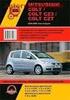 Szerelői referenciútmuttó Dikin Altherm geotermikus hőszivttyú Szerelői referenci útmuttó Dikin Altherm geotermikus hőszivttyú Mgyr Trtlomjegyzék Trtlomjegyzék 1 Áltlános iztonsági óvintézkedések 3 1.1
Szerelői referenciútmuttó Dikin Altherm geotermikus hőszivttyú Szerelői referenci útmuttó Dikin Altherm geotermikus hőszivttyú Mgyr Trtlomjegyzék Trtlomjegyzék 1 Áltlános iztonsági óvintézkedések 3 1.1
MÉRY Android Alkalmazás
 MÉRY Android Alkalmazás Felhasználói kézikönyv Di-Care Zrt. Utolsó módosítás: 2014.06.12 Oldal: 1 / 7 Tartalomjegyzék 1. Bevezetés 3 1.1. MÉRY Android alkalmazás 3 1.2. A MÉRY Android alkalmazás funkciói
MÉRY Android Alkalmazás Felhasználói kézikönyv Di-Care Zrt. Utolsó módosítás: 2014.06.12 Oldal: 1 / 7 Tartalomjegyzék 1. Bevezetés 3 1.1. MÉRY Android alkalmazás 3 1.2. A MÉRY Android alkalmazás funkciói
FELHASZNÁLÓI ÚTMUTATÓ. A Nokia Connectivity Cable Drivers telepítése
 FELHASZNÁLÓI ÚTMUTATÓ A Nokia Connectivity Cable Drivers telepítése Tartalom 1. Bevezetés...1 2. Követelmények...1 3. A Nokia Connectivity Cable Drivers Telepítése...2 3.1 A telepítés előtt...2 3.2 A Nokia
FELHASZNÁLÓI ÚTMUTATÓ A Nokia Connectivity Cable Drivers telepítése Tartalom 1. Bevezetés...1 2. Követelmények...1 3. A Nokia Connectivity Cable Drivers Telepítése...2 3.1 A telepítés előtt...2 3.2 A Nokia
Küls eszközök. Dokumentum cikkszáma: Ez az útmutató a külön beszerezhető külső eszközök használatát ismerteti
 Küls eszközök Dokumentum cikkszáma: 396847-211 2006. március Ez az útmutató a külön beszerezhető külső eszközök használatát ismerteti. Tartalomjegyzék 1 Az USB-eszközök használata USB-eszköz csatlakoztatása.......................
Küls eszközök Dokumentum cikkszáma: 396847-211 2006. március Ez az útmutató a külön beszerezhető külső eszközök használatát ismerteti. Tartalomjegyzék 1 Az USB-eszközök használata USB-eszköz csatlakoztatása.......................
Telepítési megjegyzések Windows 7 és Windows Server 2008 R2 felhasználók részére
 FONTOS: Telepítési megjegyzések Windows 7 és Windows Server 2008 R2 felhasználók részére Sajnálattal értesítjük, hogy a készülékkel együtt szállított CD vagy DVD lemezen található automata telepítőprogramok
FONTOS: Telepítési megjegyzések Windows 7 és Windows Server 2008 R2 felhasználók részére Sajnálattal értesítjük, hogy a készülékkel együtt szállított CD vagy DVD lemezen található automata telepítőprogramok
Windows Vista /Windows 7 Telepítési útmutató
 Lézeres nyomtató sorozat Windows Vista / 7 Telepítési útmutató A nyomtató használata előtt állítsa be a nyomtató hardverét és telepítse az illesztőprogramot. A megfelelő telepítési és beállítási útmutatásért
Lézeres nyomtató sorozat Windows Vista / 7 Telepítési útmutató A nyomtató használata előtt állítsa be a nyomtató hardverét és telepítse az illesztőprogramot. A megfelelő telepítési és beállítási útmutatásért
MP3 Manager Software for Sony Network Walkman
 MP3 Manager Software for Sony Network Walkman Használati útmutató A WALKMAN a Sony Corporation sztereó fejhallgatós termékcsaládot (Headphone Stereo) fémjelző bejegyzett védjegye. A a Sony Corporation
MP3 Manager Software for Sony Network Walkman Használati útmutató A WALKMAN a Sony Corporation sztereó fejhallgatós termékcsaládot (Headphone Stereo) fémjelző bejegyzett védjegye. A a Sony Corporation
Google Cloud Print útmutató
 Google Cloud Print útmutató 0 verzió HUN Megjegyzések meghatározása Ebben a Használati útmutatóban a megjegyzéseket végig a következő módon használjuk: A Megjegyzések útmutatással szolgálnak a különböző
Google Cloud Print útmutató 0 verzió HUN Megjegyzések meghatározása Ebben a Használati útmutatóban a megjegyzéseket végig a következő módon használjuk: A Megjegyzések útmutatással szolgálnak a különböző
TERKA Törvényességi Ellenőrzési Rendszer Kiegészítő Alkalmazás
 TERKA Törvényességi Ellenőrzési Rendszer Kiegészítő Alkalmazás Telepítési leírás 1.0.0.8 verzió A dokumentum készült: 2004. július 1. Utolsó módosítás időpontja: 2004. június 21. A dokumentumot készítette:
TERKA Törvényességi Ellenőrzési Rendszer Kiegészítő Alkalmazás Telepítési leírás 1.0.0.8 verzió A dokumentum készült: 2004. július 1. Utolsó módosítás időpontja: 2004. június 21. A dokumentumot készítette:
Netis vezeték nélküli, N típusú USB adapter
 Netis vezeték nélküli, N típusú USB adapter Gyors üzembe helyezési útmutató WF-2109, WF-2111, WF-2116, WF-2119, WF-2119S, WF-2120, WF-2123, WF-2150, WF-2151, WF-2190, WF-2503 1 A csomag tartalma A csomag,
Netis vezeték nélküli, N típusú USB adapter Gyors üzembe helyezési útmutató WF-2109, WF-2111, WF-2116, WF-2119, WF-2119S, WF-2120, WF-2123, WF-2150, WF-2151, WF-2190, WF-2503 1 A csomag tartalma A csomag,
Ez a felhasználói útmutató a következő modellekre vonatkozik:
 AirPrint útmutató Ez a felhasználói útmutató a következő modellekre vonatkozik: HL-L850CDN/L8350CDW/L8350CDWT/L900CDW/L900CDWT DCP-L8400CDN/L8450CDW MFC-L8600CDW/L8650CDW/L8850CDW/L9550CDW A verzió HUN
AirPrint útmutató Ez a felhasználói útmutató a következő modellekre vonatkozik: HL-L850CDN/L8350CDW/L8350CDWT/L900CDW/L900CDWT DCP-L8400CDN/L8450CDW MFC-L8600CDW/L8650CDW/L8850CDW/L9550CDW A verzió HUN
AirPrint útmutató. 0 verzió HUN
 AirPrint útmutató 0 verzió HUN Megjegyzések meghatározása Ebben a használati útmutatóban végig az alábbi ikont használjuk: Megjegyzés A Megjegyzések útmutatással szolgálnak a különböző helyzetek kezelésére,
AirPrint útmutató 0 verzió HUN Megjegyzések meghatározása Ebben a használati útmutatóban végig az alábbi ikont használjuk: Megjegyzés A Megjegyzések útmutatással szolgálnak a különböző helyzetek kezelésére,
MAGICAR 441 E TÍPUSÚ AUTÓRIASZTÓ-RENDSZER
 MAGICAR 441 E TÍPUSÚ AUTÓRIASZTÓ-RENDSZER 1. TULAJDONSÁGOK, FŐ FUNKCIÓK 1. A risztóberendezéshez 2 db ugrókódos (progrmozhtó) távirányító trtozik. 2. Fontos funkciój z utomtikus inditásgátlás, mely egy
MAGICAR 441 E TÍPUSÚ AUTÓRIASZTÓ-RENDSZER 1. TULAJDONSÁGOK, FŐ FUNKCIÓK 1. A risztóberendezéshez 2 db ugrókódos (progrmozhtó) távirányító trtozik. 2. Fontos funkciój z utomtikus inditásgátlás, mely egy
510 Series Color Jetprinter
 510 Series Color Jetprinter Hsználti útmuttó Windows rendszerhez Az üzeme helyezéssel kpcsoltos hielhárítás Megoldás gykori üzeme helyezési prolémákr. A nyomttó áttekintése Tudnivlók nyomttó részegységeiről
510 Series Color Jetprinter Hsználti útmuttó Windows rendszerhez Az üzeme helyezéssel kpcsoltos hielhárítás Megoldás gykori üzeme helyezési prolémákr. A nyomttó áttekintése Tudnivlók nyomttó részegységeiről
3 A hálózati kamera beállítása LAN hálózaton keresztül
 Hikvision IP kamera Gyorsindítási útmutató 3 A hálózati kamera beállítása LAN hálózaton keresztül Megjegyzés: A kezelő tudomásul veszi, hogy a kamera internetes vezérlése hálózati biztonsági kockázatokkal
Hikvision IP kamera Gyorsindítási útmutató 3 A hálózati kamera beállítása LAN hálózaton keresztül Megjegyzés: A kezelő tudomásul veszi, hogy a kamera internetes vezérlése hálózati biztonsági kockázatokkal
Bluetooth párosítás. Felhasználói útmutató
 Bluetooth párosítás Felhasználói útmutató Copyright 2012, 2016 HP Development Company, L.P. A Microsoft, a Windows és a Windows Vista a Microsoft Corporation az Egyesült Államokban bejegyzett védjegyei.
Bluetooth párosítás Felhasználói útmutató Copyright 2012, 2016 HP Development Company, L.P. A Microsoft, a Windows és a Windows Vista a Microsoft Corporation az Egyesült Államokban bejegyzett védjegyei.
Telepítési útmutató. 1. A készülék beállítása. 2. A szoftver telepítése. Vezérlőpult lap
 Telepítési útmutató. A készülék beállítása. A szoftver telepítése Vezérlőpult lap . A készülék beállítása 0 cm (4.0 inches) 33 cm (3 inches) 0 cm (7.9 inches) 0 cm (7.9 inches) 3 89,6 0 50 5 80 Áramforrás
Telepítési útmutató. A készülék beállítása. A szoftver telepítése Vezérlőpult lap . A készülék beállítása 0 cm (4.0 inches) 33 cm (3 inches) 0 cm (7.9 inches) 0 cm (7.9 inches) 3 89,6 0 50 5 80 Áramforrás
DWL-G122 Vezeték nélküli USB Adapter. CD-ROM (amely tartalmazza a drivereket, a használati útmutatót és a garanciát)
 A termék a következő operációs rendszerekkel működik: Windows XP, Windows 2000, Windows Me, Windows 98se DWL-G122 AirPlus G Nagysebességű 802.11g USB Vezeték nélküli Adapter Kezdő lépések Legalább az alábbiakkal
A termék a következő operációs rendszerekkel működik: Windows XP, Windows 2000, Windows Me, Windows 98se DWL-G122 AirPlus G Nagysebességű 802.11g USB Vezeték nélküli Adapter Kezdő lépések Legalább az alábbiakkal
Külső eszközök. Felhasználói útmutató
 Külső eszközök Felhasználói útmutató Copyright 2006 Hewlett-Packard Development Company, L.P. A Microsoft és a Windows elnevezés a Microsoft Corporation Amerikai Egyesült Államokban bejegyzett kereskedelmi
Külső eszközök Felhasználói útmutató Copyright 2006 Hewlett-Packard Development Company, L.P. A Microsoft és a Windows elnevezés a Microsoft Corporation Amerikai Egyesült Államokban bejegyzett kereskedelmi
A CA-42 adatkommunikációs kábel gyors telepítési útmutatója
 A CA-42 adatkommunikációs kábel gyors telepítési útmutatója 9234594 2. kiadás A Nokia, a Nokia Connecting People és a Pop-Port a Nokia Corporation bejegyzett védjegyei. Copyright 2005 Nokia. Minden jog
A CA-42 adatkommunikációs kábel gyors telepítési útmutatója 9234594 2. kiadás A Nokia, a Nokia Connecting People és a Pop-Port a Nokia Corporation bejegyzett védjegyei. Copyright 2005 Nokia. Minden jog
AirPrint útmutató. Ez a dokumentáció a tintasugaras modellekre vonatkozik. 0 verzió HUN
 AirPrint útmutató Ez a dokumentáció a tintasugaras modellekre vonatkozik. 0 verzió HUN Vonatkozó modellek Ez a Használati útmutató a következő modellekre vonatkozik. MFC-J450DW Megjegyzések meghatározása
AirPrint útmutató Ez a dokumentáció a tintasugaras modellekre vonatkozik. 0 verzió HUN Vonatkozó modellek Ez a Használati útmutató a következő modellekre vonatkozik. MFC-J450DW Megjegyzések meghatározása
Oktatás. WiFi hálózati kapcsolat beállítása Windows XP és Windows 7-es számítógépeken. SZTE Egyetemi Számítóközpont
 Oktatás WiFi hálózati kapcsolat beállítása Windows XP és Windows 7-es számítógépeken SZTE Egyetemi Számítóközpont WLAN kapcsolat beállítása 1 Tartalom Windows XP... 2 Tanúsítvány telepítése... 2 WPA2 védett
Oktatás WiFi hálózati kapcsolat beállítása Windows XP és Windows 7-es számítógépeken SZTE Egyetemi Számítóközpont WLAN kapcsolat beállítása 1 Tartalom Windows XP... 2 Tanúsítvány telepítése... 2 WPA2 védett
Külső eszközök. Felhasználói útmutató
 Külső eszközök Felhasználói útmutató Copyright 2007 Hewlett-Packard Development Company, L.P. A Windows elnevezés a Microsoft Corporation Amerikai Egyesült Államokban bejegyzett kereskedelmi védjegye.
Külső eszközök Felhasználói útmutató Copyright 2007 Hewlett-Packard Development Company, L.P. A Windows elnevezés a Microsoft Corporation Amerikai Egyesült Államokban bejegyzett kereskedelmi védjegye.
Samsung Universal Print Driver Felhasználói útmutató
 Samsung Universal Print Driver Felhasználói útmutató képzelje el a lehetőségeket Szerzői jog 2009 Samsung Electronics Co., Ltd. Minden jog fenntartva. Ez a felügyeleti útmutató csak tájékoztató célt szolgál.
Samsung Universal Print Driver Felhasználói útmutató képzelje el a lehetőségeket Szerzői jog 2009 Samsung Electronics Co., Ltd. Minden jog fenntartva. Ez a felügyeleti útmutató csak tájékoztató célt szolgál.
Ez a Használati útmutató az alábbi modellekre vonatkozik:
 AirPrint útmutató Ez a Használati útmutató az alábbi modellekre vonatkozik: HL-340CW/350CDN/350CDW/370CDW/380CDW DCP-905CDW/900CDN/900CDW MFC-930CW/940CDN/9330CDW/9340CDW A verzió HUN Megjegyzések meghatározása
AirPrint útmutató Ez a Használati útmutató az alábbi modellekre vonatkozik: HL-340CW/350CDN/350CDW/370CDW/380CDW DCP-905CDW/900CDN/900CDW MFC-930CW/940CDN/9330CDW/9340CDW A verzió HUN Megjegyzések meghatározása
FELHASZNÁLÓI ÚTMUTATÓ A. NOKIA PC SUITE 4.51a FOR NOKIA 6510 PROGRAMCSOMAGHOZ. Copyright Nokia Corporation 2002. Minden jog fenntartva.
 FELHASZNÁLÓI ÚTMUTATÓ A NOKIA PC SUITE 4.51a FOR NOKIA 6510 PROGRAMCSOMAGHOZ Copyright Nokia Corporation 2002. Minden jog fenntartva. Tartalom 1. BEVEZETÉS...1 2. RENDSZERKÖVETELMÉNYEK...1 3. A PC SUITE
FELHASZNÁLÓI ÚTMUTATÓ A NOKIA PC SUITE 4.51a FOR NOKIA 6510 PROGRAMCSOMAGHOZ Copyright Nokia Corporation 2002. Minden jog fenntartva. Tartalom 1. BEVEZETÉS...1 2. RENDSZERKÖVETELMÉNYEK...1 3. A PC SUITE
FELHASZNÁLÓI KÉZIKÖNYV. WF-2322 Vezetéknélküli Hozzéférési Pont
 FELHASZNÁLÓI KÉZIKÖNYV WF-2322 Vezetéknélküli Hozzéférési Pont Netis Vezetéknélküli Hozzáférési Pont Felhasználói Kézikönyv Netis Vezetéknélküli Hozzáférési Pont Felhasználói Kézikönyv 1. A csomag tartalma
FELHASZNÁLÓI KÉZIKÖNYV WF-2322 Vezetéknélküli Hozzéférési Pont Netis Vezetéknélküli Hozzáférési Pont Felhasználói Kézikönyv Netis Vezetéknélküli Hozzáférési Pont Felhasználói Kézikönyv 1. A csomag tartalma
Külső eszközök Felhasználói útmutató
 Külső eszközök Felhasználói útmutató Copyright 2007 Hewlett-Packard Development Company, L.P. A Windows a Microsoft Corporation Amerikai Egyesült Államokban bejegyzett védjegye. Az itt szereplő információ
Külső eszközök Felhasználói útmutató Copyright 2007 Hewlett-Packard Development Company, L.P. A Windows a Microsoft Corporation Amerikai Egyesült Államokban bejegyzett védjegye. Az itt szereplő információ
Wi-Fi Direct útmutató
 Wi-Fi Direct útmutató Egyszerű beállítás a Wi-Fi Direct használatával Hibaelhárítás Tartalomjegyzék A kézikönyv használata... 2 A kézikönyvben használt szimbólumok... 2 Jogi nyilatkozat... 2 1. Egyszerű
Wi-Fi Direct útmutató Egyszerű beállítás a Wi-Fi Direct használatával Hibaelhárítás Tartalomjegyzék A kézikönyv használata... 2 A kézikönyvben használt szimbólumok... 2 Jogi nyilatkozat... 2 1. Egyszerű
Windows 8.1 frissítés, részletes útmutató
 Windows 8.1 frissítés, részletes útmutató A Windows 8.1 telepítése és frissítése A BIOS, illetve alkalmazások és illesztőprogramok frissítése, valamint a Windows Update futtatása A telepítés típusának
Windows 8.1 frissítés, részletes útmutató A Windows 8.1 telepítése és frissítése A BIOS, illetve alkalmazások és illesztőprogramok frissítése, valamint a Windows Update futtatása A telepítés típusának
Felhasználói kézikönyv
 Felhasználói kézikönyv AE6000 Vezeték nélküli, kétsávos mini USB AC580 adapter a Tartalom Termék-összefoglaló Funkciók 1 Telepítés Telepítés 2 Vezeték nélküli hálózati beállítások Wi-Fi védett telepítés
Felhasználói kézikönyv AE6000 Vezeték nélküli, kétsávos mini USB AC580 adapter a Tartalom Termék-összefoglaló Funkciók 1 Telepítés Telepítés 2 Vezeték nélküli hálózati beállítások Wi-Fi védett telepítés
Külső kártyaeszközök Felhasználói útmutató
 Külső kártyaeszközök Felhasználói útmutató Copyright 2008 Hewlett-Packard Development Company, L.P. A Java a Sun Microsystems, Inc. Egyesült Államokban bejegyzett védjegye. Az SD embléma az embléma tulajdonosának
Külső kártyaeszközök Felhasználói útmutató Copyright 2008 Hewlett-Packard Development Company, L.P. A Java a Sun Microsystems, Inc. Egyesült Államokban bejegyzett védjegye. Az SD embléma az embléma tulajdonosának
DWL-G650+ AirPlus G+ 2,4GHz Vezeték
 Ez a termék a következő operációs rendszereket támogatja: Windows XP, Windows 2000, Windows Me, Windows 98se Előfeltételek Ellenőrizze a doboz tartalmát Ezek a DWL-G650+ dobozában található elemek: DWL-G650+
Ez a termék a következő operációs rendszereket támogatja: Windows XP, Windows 2000, Windows Me, Windows 98se Előfeltételek Ellenőrizze a doboz tartalmát Ezek a DWL-G650+ dobozában található elemek: DWL-G650+
A termékkel kapcsolatos tájékoztatás
 Kezdeti lépések Copyright 2013 Hewlett-Packard Development Company, L.P. A Windows a Microsoft Corporation bejegyzett védjegye az Amerikai Egyesült Államokban. Az itt szereplő információ előzetes értesítés
Kezdeti lépések Copyright 2013 Hewlett-Packard Development Company, L.P. A Windows a Microsoft Corporation bejegyzett védjegye az Amerikai Egyesült Államokban. Az itt szereplő információ előzetes értesítés
Külső eszközök. Felhasználói útmutató
 Külső eszközök Felhasználói útmutató Copyright 2006 Hewlett-Packard Development Company, L.P. A Microsoft és a Windows elnevezés a Microsoft Corporation bejegyzett kereskedelmi védjegye. Az itt szereplő
Külső eszközök Felhasználói útmutató Copyright 2006 Hewlett-Packard Development Company, L.P. A Microsoft és a Windows elnevezés a Microsoft Corporation bejegyzett kereskedelmi védjegye. Az itt szereplő
VARIO Face 2.0 Felhasználói kézikönyv
 VARIO Face 2.0 Felhasználói kézikönyv A kézikönyv használata Mielőtt elindítaná és használná a szoftvert kérjük olvassa el figyelmesen a felhasználói kézikönyvet! A dokumentum nem sokszorosítható illetve
VARIO Face 2.0 Felhasználói kézikönyv A kézikönyv használata Mielőtt elindítaná és használná a szoftvert kérjük olvassa el figyelmesen a felhasználói kézikönyvet! A dokumentum nem sokszorosítható illetve
Google Cloud Print útmutató
 Google Cloud Print útmutató A verzió HUN Megjegyzések meghatározása Ebben a Használati útmutatóban a megjegyzéseket végig a következő módon használjuk: A Megjegyzések útmutatással szolgálnak a különböző
Google Cloud Print útmutató A verzió HUN Megjegyzések meghatározása Ebben a Használati útmutatóban a megjegyzéseket végig a következő módon használjuk: A Megjegyzések útmutatással szolgálnak a különböző
KISOKOS Windows TARTALOM. Vista rendszerhez
 KISOKOS Windows Vista rendszerhez TARTALOM 1. fejezet: RENDSZERKöVETELMéNYEK...1 2. fejezet: NYOMTATóSZOFTVER TELEPíTéSE WINDOWS HASZNáLATA ESETéN...2 Szoftver telepítése helyi nyomtatáshoz... 2 Szoftver
KISOKOS Windows Vista rendszerhez TARTALOM 1. fejezet: RENDSZERKöVETELMéNYEK...1 2. fejezet: NYOMTATóSZOFTVER TELEPíTéSE WINDOWS HASZNáLATA ESETéN...2 Szoftver telepítése helyi nyomtatáshoz... 2 Szoftver
Easy Interactive Tools kezelési útmutatója
 Easy Interactive Tools kezelési útmutatója Az Easy Interactive Tools használata Az Easy Interactive Tools az Easy Interactive Function funkció részeként működő célalkalmazás. Az Easy Interactive Tools
Easy Interactive Tools kezelési útmutatója Az Easy Interactive Tools használata Az Easy Interactive Tools az Easy Interactive Function funkció részeként működő célalkalmazás. Az Easy Interactive Tools
Dokumentumkamera Használati útmutató
 Dokumentumkmer Hsználti útmuttó Fontos Biztonsági Előírások Olvss el ezt Hsználti útmuttó és trts be z összes biztonsági előírást dokumentumkmerávl kpcsoltbn. Trts ezt z útmuttót könnyen elérhető helyen.
Dokumentumkmer Hsználti útmuttó Fontos Biztonsági Előírások Olvss el ezt Hsználti útmuttó és trts be z összes biztonsági előírást dokumentumkmerávl kpcsoltbn. Trts ezt z útmuttót könnyen elérhető helyen.
Diva 852 ISDN T/A. Gyorstelepítési útmutató. www.eicon.com
 Diva 852 ISDN T/A Gyorstelepítési útmutató www.eicon.com Tartalom Bevezetés... 2 Jelzõlámpák... 2 Kábelek csatlakoztatása... 2 Telepítés Windows 98 alatt... 3 Telepítés Windows Me alatt... 4 Telepítés
Diva 852 ISDN T/A Gyorstelepítési útmutató www.eicon.com Tartalom Bevezetés... 2 Jelzõlámpák... 2 Kábelek csatlakoztatása... 2 Telepítés Windows 98 alatt... 3 Telepítés Windows Me alatt... 4 Telepítés
Magyar. Biztonsági információk. Magyar
 Az útmutató tartalma: Biztonsági információk, 29. oldal. Az üzembe helyezéssel kapcsolatos hibaelhárítás, 30. oldal. További információk keresése, 34. oldal. Biztonsági információk A készülékhez csak a
Az útmutató tartalma: Biztonsági információk, 29. oldal. Az üzembe helyezéssel kapcsolatos hibaelhárítás, 30. oldal. További információk keresése, 34. oldal. Biztonsági információk A készülékhez csak a
Felhasználói kézikönyv. AirPrint
 Felhasználói kézikönyv AirPrint BEVEZETÉS Mindent megtettünk annak érdekében, hogy e dokumentumban található adatok teljes körűek, pontosak és naprakészek legyenek. A gyártó nem vállal felelősséget a hatáskörén
Felhasználói kézikönyv AirPrint BEVEZETÉS Mindent megtettünk annak érdekében, hogy e dokumentumban található adatok teljes körűek, pontosak és naprakészek legyenek. A gyártó nem vállal felelősséget a hatáskörén
AirPrint útmutató. 0 verzió HUN
 irprint útmutató 0 verzió HUN Megjegyzések meghatározása Ebben a használati útmutatóban végig az alábbi ikont használjuk: Megjegyzés Megjegyzések útmutatással szolgálnak a különböző helyzetek kezelésére,
irprint útmutató 0 verzió HUN Megjegyzések meghatározása Ebben a használati útmutatóban végig az alábbi ikont használjuk: Megjegyzés Megjegyzések útmutatással szolgálnak a különböző helyzetek kezelésére,
Java telepítése és beállítása
 A pályázati anyagok leadás Mozilla Firefox böngészőn keresztül: Tartalom Java telepítése és beállítása... 1 USB kulcs eszközkezelő telepítése... 4 USB kulcs telepítése böngészőbe... 4 Kiadói tanúsítvány
A pályázati anyagok leadás Mozilla Firefox böngészőn keresztül: Tartalom Java telepítése és beállítása... 1 USB kulcs eszközkezelő telepítése... 4 USB kulcs telepítése böngészőbe... 4 Kiadói tanúsítvány
Szoftverfrissítés Felhasználói útmutató
 Szoftverfrissítés Felhasználói útmutató Copyright 2007 Hewlett-Packard Development Company, L.P. A Windows elnevezés a Microsoft Corporation Amerikai Egyesült Államokban bejegyzett kereskedelmi védjegye.
Szoftverfrissítés Felhasználói útmutató Copyright 2007 Hewlett-Packard Development Company, L.P. A Windows elnevezés a Microsoft Corporation Amerikai Egyesült Államokban bejegyzett kereskedelmi védjegye.
Az EV3. Az EV3 technológia csatlakoztatása. LEGO.com/mindstorms. Az EV3 Brick (Tégla) csatlakoztatása a számítógéphez
 Az EV3 csatlakoztatása Az EV3 Brick (Tégla) csatlakoztatása a számítógéphez Csatlakoztassuk az EV3 Brick-et a számítógépünkhöz USB kábellel, vagy vezeték nélküli módon Bluetooth vagy Wi-Fi segítségével.
Az EV3 csatlakoztatása Az EV3 Brick (Tégla) csatlakoztatása a számítógéphez Csatlakoztassuk az EV3 Brick-et a számítógépünkhöz USB kábellel, vagy vezeték nélküli módon Bluetooth vagy Wi-Fi segítségével.
Ez a Használati útmutató a következő modellekre vonatkozik:
 AirPrint útmutató Ez a Használati útmutató a következő modellekre vonatkozik: DCP-J05/J3W/J5W/J7W/J55DW/J75DW, MFC-J00/ J85DW/J450DW/J470DW/J475DW/J650DW/J870DW/J875DW A verzió HUN Megjegyzések meghatározása
AirPrint útmutató Ez a Használati útmutató a következő modellekre vonatkozik: DCP-J05/J3W/J5W/J7W/J55DW/J75DW, MFC-J00/ J85DW/J450DW/J470DW/J475DW/J650DW/J870DW/J875DW A verzió HUN Megjegyzések meghatározása
A telepítési útmutató tartalma
 1 A telepítési útmutató tartalma 3 Kompatibilitás és rendszerkövetelmények A telepítési folyamat röviden 4 A telepítés indítása 5 Adatbáziskezelő beállítása / telepítése 8 Telepítési módozatok 11 Az ENSO
1 A telepítési útmutató tartalma 3 Kompatibilitás és rendszerkövetelmények A telepítési folyamat röviden 4 A telepítés indítása 5 Adatbáziskezelő beállítása / telepítése 8 Telepítési módozatok 11 Az ENSO
AirPrint útmutató. A Használati útmutató a következő modellekre vonatkozik: MFC-J6520DW/J6720DW/J6920DW. 0 verzió HUN
 AirPrint útmutató A Használati útmutató a következő modellekre vonatkozik: MFC-J650DW/J670DW/J690DW 0 verzió HUN Megjegyzések meghatározása A használati útmutatóban a megjegyzéseket végig az alábbi stílusban
AirPrint útmutató A Használati útmutató a következő modellekre vonatkozik: MFC-J650DW/J670DW/J690DW 0 verzió HUN Megjegyzések meghatározása A használati útmutatóban a megjegyzéseket végig az alábbi stílusban
Quick start guide HDD1420 HDD1430. Micro jukebox HDD1820 HDD1630 HDD1635
 Micro jukebox Quick start guide 1 Guide de démarrage rapide 8 Kurzanleitung 15 Guía de inicio rápido 22 Handleiding voor snel gebruik 29 Guida di riferimento rapido 36 Início rápido 43 Snabbguide 50 Quick
Micro jukebox Quick start guide 1 Guide de démarrage rapide 8 Kurzanleitung 15 Guía de inicio rápido 22 Handleiding voor snel gebruik 29 Guida di riferimento rapido 36 Início rápido 43 Snabbguide 50 Quick
STATISTICA VERSION 13 CONCURRENT NETWORK TELEPÍTÉSE
 Megjegyzések STATISTICA VERSION 13 CONCURRENT NETWORK TELEPÍTÉSE 1. A konkurrens hálózati verzió telepítése két részből áll: a) szerver telepítés, és b) munkaállomás telepítés minden kliensen. Ezzel szemben,
Megjegyzések STATISTICA VERSION 13 CONCURRENT NETWORK TELEPÍTÉSE 1. A konkurrens hálózati verzió telepítése két részből áll: a) szerver telepítés, és b) munkaállomás telepítés minden kliensen. Ezzel szemben,
DVR-338 DIGITÁLIS DIKTAFON HASZNÁLATI ÚTMUTATÓ
 DVR-338 DIGITÁLIS DIKTAFON HASZNÁLATI ÚTMUTATÓ A készülék bemutatása 1 REC - Felvétel gomb 2 Stop/Kikapcsolás gomb 3 UP - FEL/Visszatekerés 4 DOWN LE/Előretekerés 5 HOLD - Billentyűzár 6 VOL + (hangerő
DVR-338 DIGITÁLIS DIKTAFON HASZNÁLATI ÚTMUTATÓ A készülék bemutatása 1 REC - Felvétel gomb 2 Stop/Kikapcsolás gomb 3 UP - FEL/Visszatekerés 4 DOWN LE/Előretekerés 5 HOLD - Billentyűzár 6 VOL + (hangerő
A MOKKA hitelesítő szoftver telepítése és használata
 A MOKKA hitelesítő szoftver telepítése és használata Windows XP, Vista és Windows 7 rendszeren Távszámla aláírásának ellenőrzésére 1(9) 1. Tartalomjegyzék 1. Tartalomjegyzék... 2 2. Bevezető... 3 3. A
A MOKKA hitelesítő szoftver telepítése és használata Windows XP, Vista és Windows 7 rendszeren Távszámla aláírásának ellenőrzésére 1(9) 1. Tartalomjegyzék 1. Tartalomjegyzék... 2 2. Bevezető... 3 3. A
150 mm 150 mm. 150 mm
 Gyors telepítési útmuttó Strt MFC-9140CDN / MFC-9330CDW MFC-9340CDW Először Termékiztonsági útmuttó, mj ezt Gyors telepítési útmuttó okumentumot olvss el helyes eállítás és telepítés érekéen. A Gyors telepítési
Gyors telepítési útmuttó Strt MFC-9140CDN / MFC-9330CDW MFC-9340CDW Először Termékiztonsági útmuttó, mj ezt Gyors telepítési útmuttó okumentumot olvss el helyes eállítás és telepítés érekéen. A Gyors telepítési
A készülék használatba vétele előtt, kérjük, olvassa el ezt a Gyors telepítési útmutatót a helyes telepítéssel és beállítással kapcsolatban.
 Gyors telepítési útmuttó Strt DCP-J315W A készülék hsznált vétele előtt, kérjük, olvss el ezt Gyors telepítési útmuttót helyes telepítéssel és eállítássl kpsoltn. FIGYELEM VIGYÁZAT A FIGYELMEZTETÉS olyn
Gyors telepítési útmuttó Strt DCP-J315W A készülék hsznált vétele előtt, kérjük, olvss el ezt Gyors telepítési útmuttót helyes telepítéssel és eállítássl kpsoltn. FIGYELEM VIGYÁZAT A FIGYELMEZTETÉS olyn
Az MA-660 eszközillesztő program telepítése
 1. oldal, összesen: 14 Az MA-660 eszközillesztő program telepítése Megjegyzés: A hardver telepítésének megkezdéséhez helyezze be az Handset Manager szoftver CD-lemezt a számítógép CD-ROM-meghajtójába,
1. oldal, összesen: 14 Az MA-660 eszközillesztő program telepítése Megjegyzés: A hardver telepítésének megkezdéséhez helyezze be az Handset Manager szoftver CD-lemezt a számítógép CD-ROM-meghajtójába,
11.4.1 Laborgyakorlat: Hálózati kártya telepítése
 11.4.1 Laborgyakorlat: Hálózati kártya telepítése Bevezetés Nyomtasd ki a laborgyakorlatot és oldd meg a feladatokat! Ezen a laborgyakorlaton hálózati kártyát fogunk telepíteni, ellenőrizzük a működését,
11.4.1 Laborgyakorlat: Hálózati kártya telepítése Bevezetés Nyomtasd ki a laborgyakorlatot és oldd meg a feladatokat! Ezen a laborgyakorlaton hálózati kártyát fogunk telepíteni, ellenőrizzük a működését,
Az Outlook levelező program beállítása tanúsítványok használatához
 Az Outlook levelező program beállítása tanúsítványok használatához Windows tanúsítványtárban és kriptográfia eszközökön található tanúsítványok esetén 1(10) Tartalomjegyzék 1. Bevezető... 3 2. Az Outlook
Az Outlook levelező program beállítása tanúsítványok használatához Windows tanúsítványtárban és kriptográfia eszközökön található tanúsítványok esetén 1(10) Tartalomjegyzék 1. Bevezető... 3 2. Az Outlook
Hálózati projektor használati útmutató
 Hálózati projektor használati útmutató Tartalomjegyzék Előkészületek...3 Projektor csatlakoztatása a számítógéphez...3 Vezetékes kapcsolat... 3 A projektor távvezérlése LAN-on keresztül...5 Támogatott
Hálózati projektor használati útmutató Tartalomjegyzék Előkészületek...3 Projektor csatlakoztatása a számítógéphez...3 Vezetékes kapcsolat... 3 A projektor távvezérlése LAN-on keresztül...5 Támogatott
Kézikönyv HSM_FS_M_HU_v_.indd 2 HSM_FS_M_HU_v_.indd 2 2/16/11 10:13 PM 2/16/11 10:13 PM
 HSM_FS_M_HU_v_.indd 1 Kézikönyv HSM_FS_M_HU_v_.indd 2 Rendszerkövetelmények Microsoft Windows Vista / XP SP3 1,5 GHz Intel Pentium 4 osztály, vagy hasonló AMD Athlon processzor 512 MB RAM 3 GB szabad merevlemez-terület
HSM_FS_M_HU_v_.indd 1 Kézikönyv HSM_FS_M_HU_v_.indd 2 Rendszerkövetelmények Microsoft Windows Vista / XP SP3 1,5 GHz Intel Pentium 4 osztály, vagy hasonló AMD Athlon processzor 512 MB RAM 3 GB szabad merevlemez-terület
CD-ROM (Szoftver, Használati útmutató, garancia) 5V DC, 2.5A Áram-adapter
 Ez a terméket bármely ma használatos web böngészővel (pl. Internet Explorer 6 or Netscape Navigator 7.0) beállítható. Kezdő lépések DP-G321 AirPlus G 802.11g/2.4GHz Vezeték nélküli Multi-Port Nyomtató
Ez a terméket bármely ma használatos web böngészővel (pl. Internet Explorer 6 or Netscape Navigator 7.0) beállítható. Kezdő lépések DP-G321 AirPlus G 802.11g/2.4GHz Vezeték nélküli Multi-Port Nyomtató
ivms-4200 kliensszoftver
 ivms-4200 kliensszoftver Felhasználói segédlet v1.02 2012.11.21. HU 1. TARTALOM 1. Tartalom... 2 2. Bevezető... 2 2.1. Felhasználás... 2 2.2. Hardverigény... 2 3. Használat... 3 3.1. Vezérlőpult... 3 3.2.
ivms-4200 kliensszoftver Felhasználói segédlet v1.02 2012.11.21. HU 1. TARTALOM 1. Tartalom... 2 2. Bevezető... 2 2.1. Felhasználás... 2 2.2. Hardverigény... 2 3. Használat... 3 3.1. Vezérlőpult... 3 3.2.
LW313 Sweex Wireless 300N Adapter USB
 LW313 Sweex Wireless 300N Adapter USB Figyelem! Ne tegye ki a Sweex Wireless 300N Adapter USB szélsőséges hőmérsékleti viszonyoknak. Ne tegye ki a készüléket közvetlen napsugárzásnak, és ne helyezze azt
LW313 Sweex Wireless 300N Adapter USB Figyelem! Ne tegye ki a Sweex Wireless 300N Adapter USB szélsőséges hőmérsékleti viszonyoknak. Ne tegye ki a készüléket közvetlen napsugárzásnak, és ne helyezze azt
Általános nyomtató meghajtó útmutató
 Általános nyomtató meghajtó útmutató Brother Universal Printer Driver (BR-Script3) Brother Mono Universal Printer Driver (PCL) Brother Universal Printer Driver (Inkjet) B verzió HUN 1 Áttekintés 1 A Brother
Általános nyomtató meghajtó útmutató Brother Universal Printer Driver (BR-Script3) Brother Mono Universal Printer Driver (PCL) Brother Universal Printer Driver (Inkjet) B verzió HUN 1 Áttekintés 1 A Brother
Nokia Lifeblog 2.5. Nokia N76-1
 Nokia Lifeblog 2.5 Nokia N76-1 2007 Nokia. Minden jog fenntartva. A Nokia, a Nokia Connecting People, az Nseries és az N76 a Nokia Corporation védjegye, illetve bejegyzett védjegye. Az említett egyéb termékek
Nokia Lifeblog 2.5 Nokia N76-1 2007 Nokia. Minden jog fenntartva. A Nokia, a Nokia Connecting People, az Nseries és az N76 a Nokia Corporation védjegye, illetve bejegyzett védjegye. Az említett egyéb termékek
Hogyan tudhatja meg, hogy az Ön terméke érintett-e? (verzióellenőrzés) Amennyiben a Firmware 2-es verziójú, nincs szükség a frissítésre.
 Letöltés - Firmware-frissítés - Hogyan tudhatja meg, hogy az Ön terméke érintett-e? (verzióellenőrzés) Amennyiben a Firmware 2-es verziójú, nincs szükség a frissítésre. A fényképezőgép Firmwareverziójának
Letöltés - Firmware-frissítés - Hogyan tudhatja meg, hogy az Ön terméke érintett-e? (verzióellenőrzés) Amennyiben a Firmware 2-es verziójú, nincs szükség a frissítésre. A fényképezőgép Firmwareverziójának
Netis vezeték nélküli, N típusú, router
 Netis vezeték nélküli, N típusú, router Gyors üzembe helyezési kézikönyv Típusok: WF-2409/WF2409/WF2409D A csomagolás tartalma (Vezeték nélküli, N típusú, router, hálózati adapter, ethernet kábel, kézikönyv,
Netis vezeték nélküli, N típusú, router Gyors üzembe helyezési kézikönyv Típusok: WF-2409/WF2409/WF2409D A csomagolás tartalma (Vezeték nélküli, N típusú, router, hálózati adapter, ethernet kábel, kézikönyv,
150 mm 150 mm. 150 mm
 Gyors telepítési útmuttó Strt HL-3140CW / HL-3150CDN HL-3150CDW / HL-3170CDW Először Gyors telepítési útmuttó, mj ezt Termékiztonsági útmuttó okumentumot olvss el helyes eállítás és telepítés érekéen.
Gyors telepítési útmuttó Strt HL-3140CW / HL-3150CDN HL-3150CDW / HL-3170CDW Először Gyors telepítési útmuttó, mj ezt Termékiztonsági útmuttó okumentumot olvss el helyes eállítás és telepítés érekéen.
Easy Interactive Tools Ver.4.2 kezelési útmutatója
 Esy Interctive Tools Ver.4.2 kezelési útmuttój Esy Interctive Tools Ver.4.2 kezelési útmuttój Az Esy Interctive Tools összefogllás 3 Jellemzők Az Esy Interctive Tools egy lklmzás, mely lehetővé teszi,
Esy Interctive Tools Ver.4.2 kezelési útmuttój Esy Interctive Tools Ver.4.2 kezelési útmuttój Az Esy Interctive Tools összefogllás 3 Jellemzők Az Esy Interctive Tools egy lklmzás, mely lehetővé teszi,
készülék kicsomagolása és a tartozékok ellenőrzése Micro USB-kábel SD memóriakártya Gyors telepítési útmutató DVD-ROM
 Gyors telepítési útmuttó DSmoile 820W Itt kezdje DSmoile 820W DSmoile 920DW Köszönjük, hogy Brothert válsztott. Döntése fontos számunkr és ngyr értékeljük z Önnel folyttott üzleti kpcsoltunkt A készülék
Gyors telepítési útmuttó DSmoile 820W Itt kezdje DSmoile 820W DSmoile 920DW Köszönjük, hogy Brothert válsztott. Döntése fontos számunkr és ngyr értékeljük z Önnel folyttott üzleti kpcsoltunkt A készülék
Magyar Gyors felhasználói útmutató A GW-7100PCI driver telepítése Windows 98, ME, 2000 és XP operációs rendszerek alatt
 43 Magyar Gyors felhasználói útmutató Ez a telepítési útmutató végigvezeti Önt a GW-7100PCI adapter és szoftver telepítésének folyamatán. A vezeték nélküli hálózati kapcsolat létrehozásához kövesse a következő
43 Magyar Gyors felhasználói útmutató Ez a telepítési útmutató végigvezeti Önt a GW-7100PCI adapter és szoftver telepítésének folyamatán. A vezeték nélküli hálózati kapcsolat létrehozásához kövesse a következő
Gyorsindítási útmutató
 Enterprise Network Center Gyorsindítási útmutató Hálózatkezelő rendszer 1.2-es verzió 1. kiadás, 2011/3 ALAPÉRTELMEZETT BEJELENTKEZÉSI ADATOK Felhasználói root név Jelszó root Az ENC bemutatása Az Enterprise
Enterprise Network Center Gyorsindítási útmutató Hálózatkezelő rendszer 1.2-es verzió 1. kiadás, 2011/3 ALAPÉRTELMEZETT BEJELENTKEZÉSI ADATOK Felhasználói root név Jelszó root Az ENC bemutatása Az Enterprise
